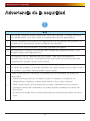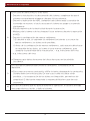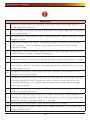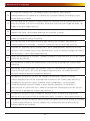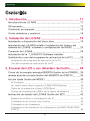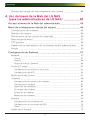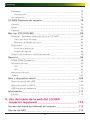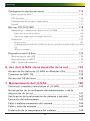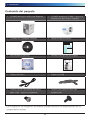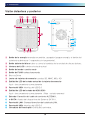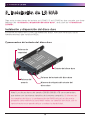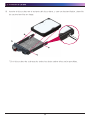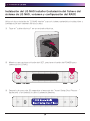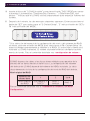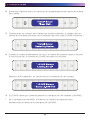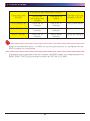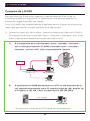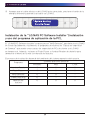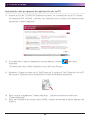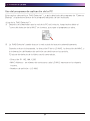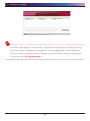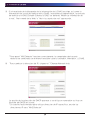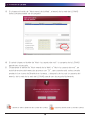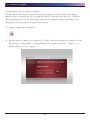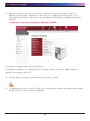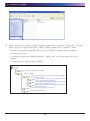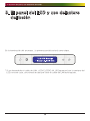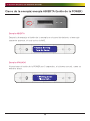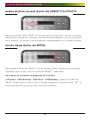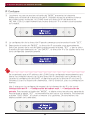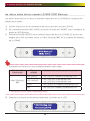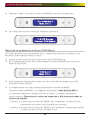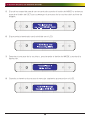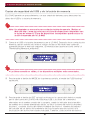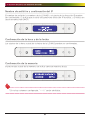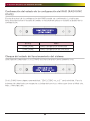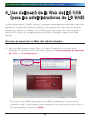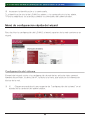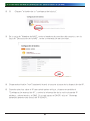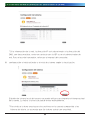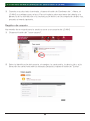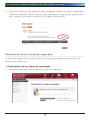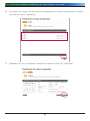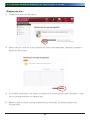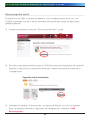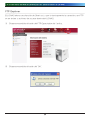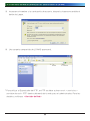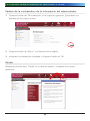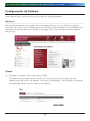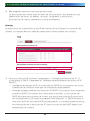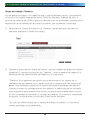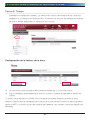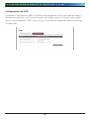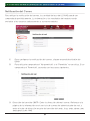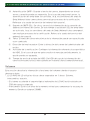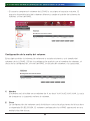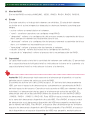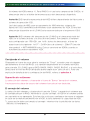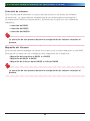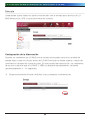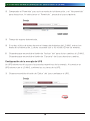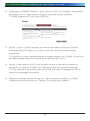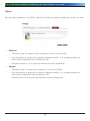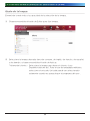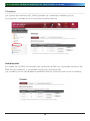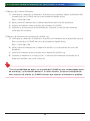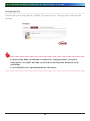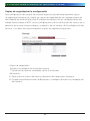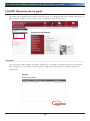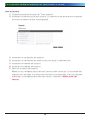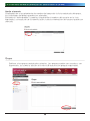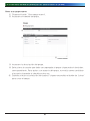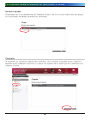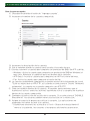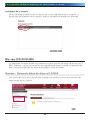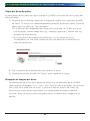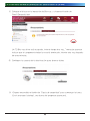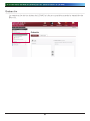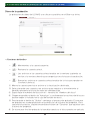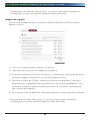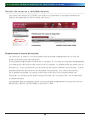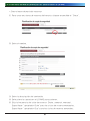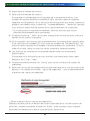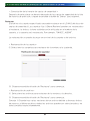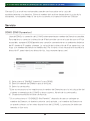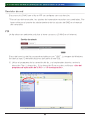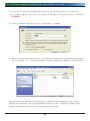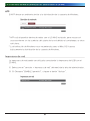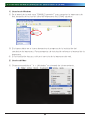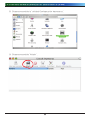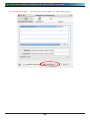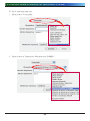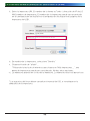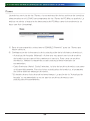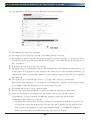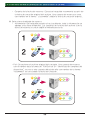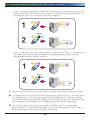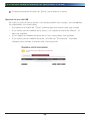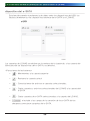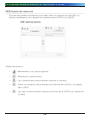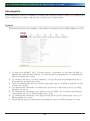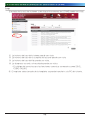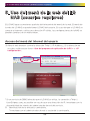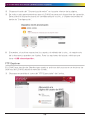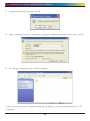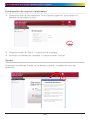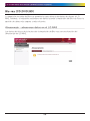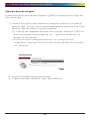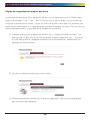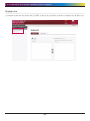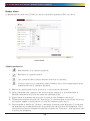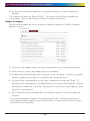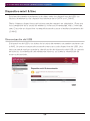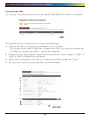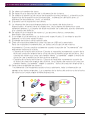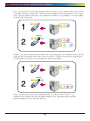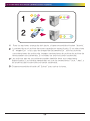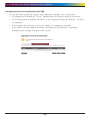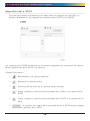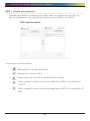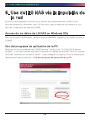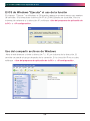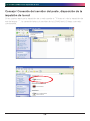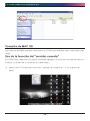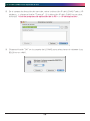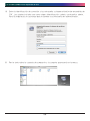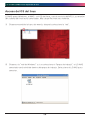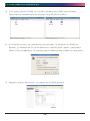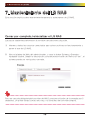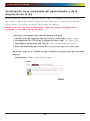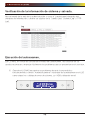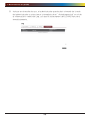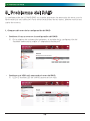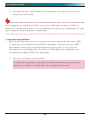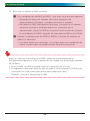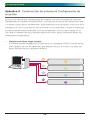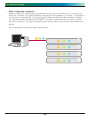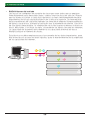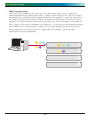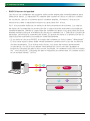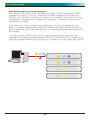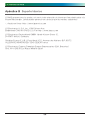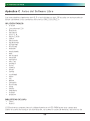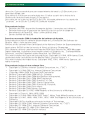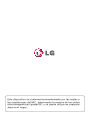Guía de usuario y
manual de la instrucción

Advertencia de la seguridad
Advertencia de la seguridad
Nota
1
No ponga ningunos objetos dentro del 15cm de la unidad. La unidad alcanza
las temperaturas altas que crean el riesgo de heridas por quemaduras.
2
Utilice solamente los dispositivos compatibles con los puertos del sistema, o el
sistema y los dispositivos corren riesgo de ser dañados.
3 No utilice los discos dañados. El producto puede ser dañino.
4
No desmonte ni cambie la estructura del sistema de cualquier manera. Esto
puede causar descarga eléctrica.
5
Al ocuparse de los componentes de sistema, siga terminantemente el
manual de la instrucción. El contacto físico con soldar en la parte trasera de
componentes puede causar lesión severa.
6
Al transportar el sistema, primero apage el sistema y desconecte la unidad de
la fuente de energía. La tensión repentina en cables puede causar daño severo
al sistema. Los cables flojos pueden causar lesión.
7
Tome la precaución al manejar el sistema para no corromper los datos del
disco duro.
- Tome la precaución para no topar o para no exponer el sistema a las
temperaturas extremas, como puede dañar el disco duro sensible.
- Tome la precaución al encender electricidad, como durante este tiempo
cualquier topetón del externonal al sistema puede corromper los datos del
disco duro.
- El fabricante niega toda la responsabilidad de la pérdida de datos del disco
duro.

Advertencia de la seguridad
8
En el caso de daño al HDD y a los datos
- Durante la instalación o la desconexión del sistema, asegúrese de que el
sistema no experimente ningunos choques físicos externos.
- Durante la operación del HDD, asegurese que sobrecargas y paradas de
la energía no ocurran, el cual causa que el sistema se apage y se prenda
rápidamente
- Parada repentina de la electricidad durante la operación.
- Mudanza del sistema o de los choques físicos externos durante la operación
dl HDD.
- Durante la configuración de nuevos volúmenes.
i) Si durante el uso, se suprimen los volúmenes existentes y se crean los
nuevos volúmenes, los datos serán perdidos.
ii) Antes de la configuración de nuevos volúmenes, cada usuario debe hacer
un respaldo de los datos, así como al crear nuevos volúmenes, para
asegurar la posibilidad de la restauración. - e.g. infecciones del virus
- e.g. infecciones del virus
※ Siempre copie datos de reserva del disco duro para evitar pérdida
accidental.
9
En caso que el administrador olvide la contraseña, la restauración es
imposible.
※ Para crear una nueva contraseña, elλPor lo tanto salvaguarde la contraseña.
Sistema debe ser reinicializado. En este caso, todos los datos serán
perdidos, y la recuperación de los datos será imposible, por motivos de
seguridad. El fabricante niega toda la responsabilidad en caso de esta
ocurrencia.
10
En caso de cubierta que es quitada durante la operación, el usuario arriesga
descarga eléctrica, lesión, y daño al sistema.

Advertencia de la seguridad
Advertencia
1
No utilice cables eléctricos dañados. Esto puede causar descarga eléctrica, y
es un riesgo de incendios.
2
Utilice cables y enchufes puestos a tierra para evitar descarga eléctrica y daño
a los componentes.
3
No maneje la cuerda eléctrica con las manos mojadas, como esto puede causar
choque y lesión.
4
Al quitar el enchufe del zócalo, asegúrese de que el enchufe está manejado
y no la cuerda. Si no esto puede causar daño al enchufe e incluso puede
prenderse fuego.
5
Compruebe y utilice siempre el voltaje correcto para evitar descarga eléctrica,
daño severo al sistema, y puede incendiarse.
6
Utilice siempre los cables y enchufes puestos a tierra con la capacidad correcta
(voltaje/corriente), para evitar el peligro del daño, la descarga eléctrica, y lesión.
7
En caso de ruido que emana de las cuerdas o de los zócalos eléctricos,
desconecte y entre en contacto con inmediatamente el centro de servicio, para
evitar fuego y lesión.
8
Asegúrese de que los cables eléctricos estén tapados correctamente en los
zócalos para evitar incendio.
9
Asegúrese de que las cables eléctricos no esten dañados o no tengan objetos
pesados puestos en ellos. Guarde los cables eléctricos lejos de niños y de
animales domésticos. Las cables electricos dañados pueden causar choque
eléctrico o incendio
10
Mantenga los cables eléctricos y los zócalos limpios siempre para evitar el
fuego y el choque eléctrico.
11
En caso de humedad que incorpora el sistema, desconecte inmediatamente la
energía y entre en contacto con el centro de servicio, para evitar el peligro del
daño del sistema, el choque eléctrico, y el fuego.
12 No bloquee los respiraderos, pues esto estropeará el sistema.
13
Antes de limpiar el sistema, desconecte siempre la energía, asi uno evita daño
y descarga eléctrica.

Advertencia de la seguridad
14
En caso de iluminación y de tempestades de truenos, desconecte
inmediatamente físicamente el sistema de cualquier fuente de energía, para
evitar daño al sistema.
15
En caso que se le caiga el sistema, entre en contacto con el centro de servicio
para el consejo y el servicio posible. No hacer esto crea un riesgo de daño, de
fuego y de descarga eléctrica.
16
Guarde el sistema lejos de la luz del sol directa para evitar recalentarse, y
derretir del caso, que puede terminar en incendio y lesión.
17
No coloque los objetos, las velas o los cigarrillos inflamables en el sistema,
como esto puede causar incendio.
18
En caso de olor o de humo ardiente que emana del sistema, desconecte
inmediatamente la energía, y entre en contacto con el centro de servicio.
19
Guarde los aparatos de la calefacción y otros componentes eléctricos en una
distancia del sistema para evitar derritimiento, y por lo tanto el peligro del daño,
del incendio, y de la descarga eléctrica.
20
Antes de desmontar el sistema, asegure siempre la desconexión física del cable
eléctrico del zócalo.
21
No desmonte la fuente de alimentación, para evitar el peligro de la descarga
eléctrica.
22
Mantenga a los niños lejos del sistema, pues el consumo de cualquier pieza
causará lesión seria. En caso de tragar cualquier parte, tal como tornillos,
busque inmediatamente tratamiento médico.
23
Asegúrese de que los zócalos de energía de múltiples puntos no estén
sobrecargados para evitar el peligro de incendio y de la descarga eléctrica.
Asegúrese de que los cables siempre estén arreglados y no atrapados
cuidadosamente bajo el sistema u otros objetos pesados. Al conectar y
desconectar el cable eléctrico, tome el cuidado en la manipulación del zócalo
para evitar el peligro de la descarga eléctrica.
24
Asegúrese de que no haya ningunos objetos flojos, o metálicos expuestos
dentro del caso, para evitar el peligro del daño, incendio y descarga eléctrica.
25
Asegúrese de que las manos nunca estén utilizadas para evitar dañar el sistema
y la descarga eléctrica. Utilice siempre los conductores del tornillo para el
trabajo dentro del sistema.

Contenido
Contenido
1. Introducción ....................................................11
Introducción de LG NAS ....................................................11
OS apoyado .....................................................................12
Contenido del paquete ......................................................13
Visión delantera y posterior ...............................................14
. Instalación de LG NAS ......................................1
Instalación y disposición del disco duro ...............................15
Instalación del LG NAS Installer (instalación del fichero del
sistema de LG NAS, volumen y configuración del RAID) .........20
Conexión de LG NAS .........................................................24
Instalación de la ‘‘LG NAS PC Software Installer’
(instalación y uso del programa de aplicación de la PC). ........25
Instalación del programa de aplicación de la PC.......................... 26
Uso del programa de aplicación de la PC ................................... 27
. El panel del LCD y uso delantero del botón .........
Cierre de la energía/energía ABIERTA (botón de la POWER)...35
andeja abierta/cerrada (botón del ABIERTO del DISCO) .........36
Acción fijada (botón del MODE) ..........................................36
IP Configure ........................................................................... 37
de datos sobre discos usando LG NAS (ODD Backup) ................. 38
Datos de la grabación al disco (ODD Burn) ................................. 39
Copias de seguridad del USB y de la tarjeta de memoria ............. 41
Indicación de estado del LG NAS (botón del SET) ..................42
Nombre de anfitrión y confirmación del IP ................................... 43
Confirmación de la hora y de la fecha ........................................ 43
Confirmación de la memoria ...................................................... 43
Confirmación del estado de la configuración del RAID (RAID SYNC
STATE) .................................................................................. 44

Contenido
Cheque del estado del funcionamiento del sistema ...................... 44
. Uso del menú de la Web del LG NAS
(para los administradores de LG NAS) ...............
Acceso al menú de la Web del administrador ........................45
Menú de configuracion rápida del wizard .............................46
Configuración del sistema ........................................................ 46
Registro de usuario ................................................................. 49
Planificación de las copias de seguridad .................................... 50
Sincronización móvil ................................................................ 53
FTP Explorer .......................................................................... 54
Cambio de la contraseña y de la información del administrador ..... 56
Ayuda ................................................................................... 56
Configuración de Sistema ..................................................57
Network ................................................................................ 57
Cliente .............................................................................................57
Interfaz ............................................................................................58
Grupo de trabajo /Dominio .................................................................60
Fecha & Tiempo ...................................................................... 61
Configuración de la fecha y de la hora ................................................61
Configuración del NTP .......................................................................62
Notificación del Correo ............................................................ 63
Volumen ................................................................................ 64
Configuración de la matriz del volumen ................................................65
Corrigiendo el volumen ......................................................................67
Supresión de volúmenes.....................................................................67
El corregir del volumen ......................................................................67
Extensión de volumen ........................................................................68
Migración del Volumen .......................................................................68
Energía .................................................................................. 69
Configuración de la hibernación ..........................................................69
Configuración de la energía de UPS .....................................................70
Cierre ..............................................................................................72
Ajuste de la lengua .................................................................. 73

Contenido
Firmware ................................................................................ 74
Actualización ....................................................................................74
Inicialización ......................................................................... 76
LG NAS Gerencia de la parte ..............................................78
Usuario .................................................................................. 78
Grupo .................................................................................... 80
Carpeta ................................................................................. 82
Blu-ray (CD/DVD/BD) .......................................................84
Guardar – Salvando datas de disco al LG NAS ............................. 84
Copia del disco de datos ....................................................................85
Respaldo de imagen del disco .............................................................85
Grabación .............................................................................. 87
Disco de la grabación ........................................................................88
Imagen de registro ............................................................................89
Horario de reserva y restablecimiento ........................................ 90
Servicio ...........................................................................94
DDNS (DNS Dynamico) ............................................................. 94
Servidor de red ....................................................................... 95
FTP .................................................................................................95
AFP .................................................................................................97
Impresora de red .................................................................... 97
iTunes ..................................................................................103
Sinc y dispositivo móvil ................................................... 104
Sincronización del USB ...........................................................104
dispositivo del e-SATA ..........................................................109
USB/tarjeta de memoria ..........................................................110
Información .................................................................... 111
Estado ..................................................................................111
. Uso del menú de la web del LG NAS
(usuarios regulares) ....................................... 11
Acceso del menú del Internet del usuario ........................... 113
Uso de LG NAS ............................................................... 114

Contenido
Configuración rápida del menú ......................................... 114
Sincronización móvil ...............................................................114
FTP Explorer .........................................................................115
Contraseñas de usuario cambiantes .........................................117
Ayuda ..................................................................................117
Blu-ray (CD/DVD/BD) ..................................................... 118
Almacenaje - almacenar datos en el LG NAS .............................118
Copia del disco de los datos .............................................................119
Copias de seguridad de imagen del disco ...........................................120
Grabación .............................................................................121
Grabar disco ...................................................................................122
La grabadad de archivos LG NAS al disco es posible usando el Blu-ray drive.
122
Grabar la imagen .............................................................................123
Dispositivo móvil & Sinc ................................................... 124
Sincronización del USB ...........................................................124
dispositivo del e-SATA ...........................................................130
USB / tarjeta de memoria ........................................................131
. Uso del LG NAS vía la impulsión de la red ......... 1
Acceso de los datos de LG NAS en Windows OSs ................ 132
Conexión de MAC OS ...................................................... 135
Acceso del OS del linux ................................................... 138
. Mantenimiento del LG NAS .............................. 10
Cerrar por completo/reinicializar el LG NAS ....................... 140
Inicialización de la contraseña del administrador y de la
disposición de la red ....................................................... 141
Verificación de la información de sistema y salvado. ........... 142
Ejecución del autoexamen. .............................................. 142
Fallo o malfuncionamiento del sistema ............................... 144
Falla o corte de energía................................................... 144
Protección de la temperatura del sistema ........................... 144

Contenido
10
. Problemas del RAID ....................................... 1
Apéndice A Construcción de volumen & Configuración de
incursion ....................................................................... 148
Apéndice B Suporte técnico ............................................ 154
Apéndice C Aviso del Software Libre ................................ 155
Apéndice D Lista de dispositivo compatible/recomendacion 158

1. Introducción
11
1. Introducción
Introducción de LG NAS
Gracias por comprar el LG NAS with Built-in Blu-ray Rewriter.
01) Ahora usted puede utilizar el LG NAS básico dato-guarde y comparte funciones en
los sistemas operativos de Windows, del mac y del linux
02) Semejantemente, el rewriter interno de Blu-ray puede ser utilizado para guardar
eficientemente datos con seguridad por largos periodos.
03) Además, la impulsión de Blu-ray puede ser utilizada al directamente copiar datos
de discos a LG NAS.

1. Introducción
1
04) El LG NAS también permite la sincronización móvil, sin el uso de una PC, pues los
dispositivos móviles se pueden sincronizar directamente al LG NAS.
Este manual del usuario contiene la información expresa de la instalación así como
opciones y funciones detalladas.
OS apoyado
LG NAS
∙ Windows XP, Server 2003, Vista
∙ Mac OS 9.x o más nuevo
∙ Linux (Redhat, Suse, Ubuntu)
PC S/W
PC S/W Réplica de OS
NAS Detector Windows XP, Server 2003, Vista, Mac OS 10.x
Comnso Backup Windows XP, Server 2003, Vista
Acrobat Reader Windows, Mac, Linux
Flash Player Windows, Mac, Linux

1. Introducción
1
Contenido del paquete
∙ LGNASwithbuilt-inBlu-rayRewriter ∙ LGNASInstaller(LGNAS-discod’
instalacióndeficherosistema)
∙ ‘LGNASPCSoftwareInstaller ∙ Garantíadeproducto
∙ Discoblanco(BD-RE) ∙ Instalaciónrapidadelaguía
Guía de instalación rápida
∙ Cableeléctrico ∙ CabledeLAN
∙ Tornillodelacerraduradeldisco
duro(x16)-recintosolamente
∙ Tornillodesujecióndurodel
estante(x4)
*Lasfotografíasdeimágenesdelmanualpuedendiferenciardependiendodelos
componentesmodelo.

1. Introducción
1
Visión delantera y posterior
RESET
①
② ③ ④⑤
⑥
⑦ ⑧ ⑨
⑪
⑫
⑬
⑭
⑮
⑩
① Botón de la energía: energía encendido, apagado (apagar energía, el botón del
asimiento adentro por 3 segundos sin lanzamiento).
② Botón abierto del disco: abre y cierra la bandeja de la unidad de discos ópticos.
③ Ventana del LCD: exhibe el estado actual
④ Botón del modo: cambia modo
⑤ Botón de FIJAR: selecciona modo
⑥ Blu-ray Drive
⑦ Lector de tarjetas de memoria: ayudas SD, MMC, MS y XD
⑧ Exhibición LED del estado actual de la tarjeta de memoria-
Azul : funcionamiento correctamente
⑨ Puerto del USB: Interfaz del USB 2.0
⑩ Exhibición LED del estado de HDD/ODD-
Azul : funcionamiento correctamente / Rojo : estado anormal
⑪ Entrada: Conexión del cable de corriente ALTERNO.
⑫ e-SATA: Ayuda del dispositivo del External SATA II.
⑬ Puerto del LAN: Conecciónnrction del cable de LAN.
⑭ Puerto del USB: Interfaz del USB 2.0
⑮ Cerradura de Kensington: Cerradura antirrobo.

. Instalación de LG NAS
1
. Instalación de LG NAS
Siga estas instrucciones de instalar su LG NAS. Si su LG NAS es tipo cercado, por favor
empieze del <Instalación y disposición del disco duro>, otro salen de <Conexión de
LG NAS>.
Instalación y disposición del disco duro
El estante del HDDsl del LG NAS se demuestra abajo. Por favor refieraze a cada
nombre mientras que instala el HDDs.
Componentes del estante del disco duro
Palanca de
seguridad
Palanca del
armario
Palanca del estante del disco duro
Número de etiqueta del estante del
disco duro
Estante del disco duro
Nota) Los discos duros del tamaño 250GB/500GB/1TB se recomiendan,
que deben ser los mismos tamaños de la misma compañía. Si diferencian
los tamaños del disco, la configuración del RAID utilizará el disco más
pequeño como referencia para medir todos los tamaños del disco, por lo
tanto el resto no se puede utilizar y reduce la durabilidad.

. Instalación de LG NAS
1
① Primero, asegúrese de que la energía esté apagada para todos los componentes y
el sistema principal.
② Abra la portada de LG NAS.
③ Abra el estante del disco duro y tire de la palanca para dibujar hacia fuera el
estante..

. Instalación de LG NAS
1
④ Inserte el disco duro en el estante del disco duro, y con un destornillador, atornille
los cuatro tornillos en lugar.
* Si el disco duro ha sido usado, todos los datos sobre ellos serán perdidos.

. Instalación de LG NAS
1
⑤ Empareje el número de etiqueta duro del estante del disco duro y el número del
panel de delante de la NAS, para insertar el estante del disco duro en la ranura.
M S

. Instalación de LG NAS
1
⑥ Manteniendo la palanca de la gaveta hacia fuera, empuje el estante del disco duro
en el lugar, estando atento al sonido. Cuando el estante del disco duro se empuja
correctamente y totalmente adentro, presione el botón seguro para cerrrarlo.
Repita semejantemente el procedimiento de instalación para todos los discos
duros, uno por uno.
⑦ Para prevenir la separación accidental del estante del disco duro, sujételo usando
los pernos incluidos.

. Instalación de LG NAS
0
Instalación del LG NAS Installer (instalación del fichero del
sistema de LG NAS, volumen y configuración del RAID)
Utilice el disco incluido de “LG NAS Intaller” para el sistema automático instalaciónn y
configuración del volumen del disco duro.
① Tape el “cable eléctrico” en un enchufe eléctrico.
② Mientras que sostiene el botón del SET, presione el botón del POWER para
comenzar el LG NAS.
③ Después de cerca de 20 segundos el mensaje de “Insert Setup Disc Please… “
aparecerá y la bandeja se abrirá automáticamente.

. Instalación de LG NAS
1
④ Inserte el disco del “LG NAS Installer”y precione el botón “DISC OPEN”para cerrar
la bandeja. Los mensajesl “Checking Disc Contents…” y“Boot from ODD, wait
please…” indicara que el LG NAS se está preparandose para organizar ficheros del
sistema.
⑤ Después de 1 minuto, los dos mensajes siguientes aparecen. Entonces presione el
botón del `SET’ para seleccionar el ‘S: Default Setup’. ‘S’ indica el botón del `SET y
‘M’ indica el botón del `MODE’.
* Si la selección del manual de la configuración del nivel y del volumen del RAID
se desea, presione el botón del MODE para seleccionar el ‘M: Custom Setup’ (el
usuario configura manualmente el volumen y el RAID). El archivo del sistema será
instalado y LG NAS reanudará. El volume se puede entonces configurar usando
menús de la web. Para el contenido detallado vea <configuracion de volume>.
El RAID dispersa los datos a los discos duros múltiples para guardar de la
pérdida de los datos debido al daño físico. La configuración del volumen
del defecto de LG NAS depende del número del HDDs instalado. La tabla
abajo demuestra la lista de la configuración del nivel del RAID del defecto.
Nivel original del RAID
Números del
discos duro
1 2 3 o 4
Nivel original
del RAID
SOLAMENTE 1
DISCO
RAID 1
(reflejo)
RAID 5
Para el contenido detallado vea el <Apéndice un volumen y Un RAID
Configuration>.

. Instalación de LG NAS
⑥ El mensaje siguiente indica el comienzo de acompañamiento del ajuste del fichero
del sistema.
⑦ Cuando todos los ficheros del sistema han estado instalados, el sistema dará un
sonido de la terminación junto con un mensaje que indica que LG NAS reanudará.
1)
⑧ Cuando el sistema primeramente se inicia, el fichero del sistema cargará. Durante
la reinicialización, el sistema de LG NAS no puede ser utilizado.
Después de 40 segundos, un sonido indicará la terminación del sistema.
⑨ El LG NAS comenzará automáticamente la configuración del volumen y del RAID.
2)
* En la configuración del RAID, el número y el tamaño de impulsión dura
determinarán el tiempo de la configuración del RAID.

. Instalación de LG NAS
Capacidad total
de HDD
Instalación del fichero del sistema
1)
Configuración del
Volumen y RAID
2)
Instalación
del fichero del
sistema
Formating los
HDDs
1TB (250GB x 4) Cerca de 10
minutos
Cerca de 15
minutos
Cerca de 4 horas
2TB (500GB x 4) Cerca de 10
minutos
Cerca de 40
minutos
Cerca de 8 horas
4TB (1 TB x 4) Cerca de 10
minutos
Cerca de 60
minutos
Cerca de 16 horas
Nota) Se recomienda que el LG NAS no sea utilizado durante la configuración del
RAID, porque será retardado.
* El progreso de la configuración del volumen del RAID puede ser comprobado en el
[RAID SYNC STATE] presionando el botón del SET de la LG NAS.

. Instalación de LG NAS
Conexión de LG NAS
Para una dirección IP particular asignada al administrador del IP de la red, la
instalación usando una dirección IP, el subnet mask, la entrada de defecto y la
información asignada del DNS son simples.
Si no, el LG NAS fijará automáticamente el ambiente de red. Conecte los dispositivos
como sigue que refieren a propio ambiente de red del usuario.
① Usando los cables de LAN incluidos, conecte los puertos del LAN en el LG NAS y
los dispositivos de la red (ranurador casero / ranurador / interruptor / eje ) el uno
al otro o tápelos directamente en el puerto del LAN en la PC.
A. Si el componente de la red (ranurador casero / ranurador / interruptor /
eje) se utiliza para conectar el LG NAS (ranurador casero / ranurador /
interruptor / eje) con la PC, utilice el procedimiento siguiente.
Internet
PC de escritorio
PC portátil
LG NAS
ranurador casero / ranurador /
interruptor / eje
B. Si conectando el LG NAS directamente con la PC sin otro dispositivo de la
red, conéctelo directamente con la PC usando el cable de LAN, después fije
el IP address a 1.1.1.01 y el subnet mask a ...0.
LAN incluidos
Desktop PC
LG NAS
* En este caso, el Internet de la PC puede ser desconnectado

. Instalación de LG NAS
② Asegure que el cable eléctrico del LG NAS este conectado, presione el botón de la
energía (extremo izquierdo) para girar su LG NAS.
Instalación de la ‘‘LG NAS PC Software Installer’ (instalación
y uso del programa de aplicación de la PC).
El ‘LG NAS PC Software Installer’ proporciona el “NAS Detector” que detecta el LG NAS
en la red rápidamente y fácilmente, el programa de reserva de “Copias de segiridad
de Comnso” que puede crear copias de seguridad de PCs de cliente a el LG NAS
en tiempo real. Además, incluyen al Flash Player y Acrobat Reader de destello para
demostrar el menú de la web y el manual del usuario.
El proceso de instalación depende del ambiente del sistema operativo del usuario.
Programa
Sistema operativo apoyado
Windows Mac Linux
Acrobat Reader O O O
Flash Player O O O
NAS Detector O O -
Comnso Backup O - -
Manual del
usuario
O O O

. Instalación de LG NAS
Instalación del programa de aplicación de la PC
① Inserte el CD del “LG NAS PC Software Installer” en la impulsión de su PC. Puede
ser impulsión CD, de DVD, o de Blu-ray. Después de un cortocircuito mientras que,
aparecerá el menú siguiente.
② SI el menú de la web no demuestra correctamente, cliquee icono para
instalarlo.
* El menú web del LG NAS requiere el uso del Flash Player.
③ Shortkut: Cliquee el botón de la ”NAS Detector”e instale el ”NAS Detector”en la PC
del usuario. Después de la instalación el icono de Shortkut aparecerá.
④ Para instalar el programa ‘Comnso Backup `, cliquee encendido el botón de
“Comnso Backup”.
⑤ Para ver el manual del usuario del LG NAS, cliquee encendido el botón Manual del
usuario.

. Instalación de LG NAS
Uso del programa de aplicación de la PC
Esto explica cómo utilizar “NAS Detector”. La guía detallada del programa de “Comnso
Backup” se puede encontrar en el programa después de ser instalado.
<Uso de la “NAS Detector”>
① Después de comprobar que la red de la PC está intacta, haga tecleo doble al
“icono del detector de la NAS” en la mesa, para que el programa se abra.
② La ‘NAS Detector’ puede buscar la red actual del usuario automáticamente.
Cuando se hace la busqueda, la dirección IP de la LG NAS, la dirección del MAC, y
la información del Nombre de anfitrión se exhibiran en la pantalla.
*El ajuste de defecto de la fábrica está como abajo.
- Dirección IP: 192.168.1.200
- MAC Address : un número de serie para cada LG NAS, impreso en la etiqueta
trasera.
- Nombre de anfitrión : LG-NAS

. Instalación de LG NAS
③
Si el resultado de la búsqueda de la información de LG NAS se elige, así como la
información de la red del defecto del LG NAS, incluyendo el subnet mask, la entrada
de defecto y el DNS, Default Gateway y DNS, los botones ‘Modificar Infomación de
la red`, ‘Abrir menú de la Web’ e ‘Abrir la carpeta de red’ aparecerán.
*
Para que el ‘NAS Detector’ funcione correctamente, la computadora del usuario
necesita ser conectada con el mismo ranurador casero, ranurador, interruptor, LG NAS.
④ ‘ Para cambiar la direccion de IP, cliquee el “Change Network Info.
La opción de la selección del DHCP aparece si se utiliza un ranurador o si hay un
servidor del DHCP en la red.
* Si usted no está limitado para utilizar direccion de IP específico, una de las
direcionnes IP sera ‘NAS Detector’

. Instalación de LG NAS
0
⑤ Si cliquea el botón de ‘Abrir menú de la Web`, el menú de la web del LG NAS
seleccionado puede ser alcanzado
⑥ Si usted cliquea el botón de `Abrir la carpeta de red’; la carpeta de la LG NAS
puede ser alcanzada.
⑦ Cliqueando el botón de ‘Abrir menú de la Web` o “Abrir la carpeta de red”, un
estallido encima del mensaje aparece con “Sí”, que cuando está seleccionado
producirá un icono de Shortkut en la mesa, y después de lo cual la carpeta del
menú y de la red de la web del LG NAS puede ser alcanzada fácilmente.
Shortkut: Menú Shortkut de la web de la NAS Carpeta Shortcut de la red de la NAS

. Instalación de LG NAS
1
<Usando menú de la web del LG NAS>
El menú de la Web ofrece características de la gerencia del LG NAS tales como
gerencia de la información, de la parte de la red, y gerencia del servicio. También
ofrece menús para fijar los datos que almacenan usando la impulsión de Blu-ray y
almacenar sincronizado de dispositivos móviles.
① Doble cliqueo en el Shortkut
② Puede utilizar el menú de la web del LG NAS, después de poner la identificación
del usuario y contraseña. La identificación del administrador es “ admin” y la
contraseña inicial es “ admin

. Instalación de LG NAS
③ Después de abrir una sesión, utilice la disposición de datos del LG NAS, la
gerencia de la parte, la gerencia del servicio, la impulsión del Blu-ray, y las
características móviles de la sinc. La información detallada se puede encontrar
adentro.
<Capítulo : Usando el menú de la Web del LG NAS>
<Usando la carpeta de la red del LG NAS>
El compartir archivos y el almacenar es posible. Esto es similar al HDDs interno o
externo conectado con la PC.
① Tecleo doble la carpeta Shortkut de la red del LG NAS
② La impulsión de Blu-ray del LG NAS y la carpeta del defecto se demuestran como
el `BD_Drive’ y `n4b1 respectivamente.

. Instalación de LG NAS
③ Para leer un disco en el LG NAS, doble cliqueo en la carpeta “ BD_Drive”, y para
tener acceso al disco duro del LG NAS, doble cliqueo en la carpeta “ n4b1”.
* Cuando el contenido del BD_Drive de la LG NAS no exhibe correctamente,
restaure por favor.
* La identificación del administrador es ‘admin’ del `y la contraseña inicial es
‘admin’.
* < Carpetas del defecto del LG NAS>
!
Impulsión de BLU-RAY del LG NAS
Raíz de la LG NAS
Carpetas de blanco del ahorro del defecto de la impulsión del Blu-
ray y dispositivos móviles.
Carpeta del defecto usada para la copia del disco de los
datos usando la impulsión del Blu-ray.
Carpeta del defecto usada para las imágenes del disco del
ahorro usando la impulsión del Blu-ray.
Omita la carpeta de blanco saveing para la Sincronizacion
del dispositivo móvil.
Carpeta del ahorro de los datos de los iTunes
Carpeta compartida del defecto

. El panel del LCD y uso delantero del botón
. El panel del LCD y uso delantero
del botón
En la terminación del arranque, ,la primera pantalla estará como sigue.
* Si se desenchufa el cable de LAN, a [SVC_CODE: 61_00] aparecerá en la ventana del
LCD. en este caso, cerciórese de que por favor el cable de LAN esté tapado.

. El panel del LCD y uso delantero del botón
Cierre de la energía/energía ABIERTA (botón de la POWER)
Energía ABIERTA
Después de empujar el botón de la energía en el panel de delante, el mensaje
siguiente aparece, el cual activa la NAS.
Energía APAGADO
Al presionar el botón de la POWER por 5 segundos, el sistema cerrará, como se
muestra abajo.

. El panel del LCD y uso delantero del botón
andeja abierta/cerrada (botón del ABIERTO del DISCO)
Presionar el botón “DISC OPEN” en el frente abrirá la impulsión y sacará la bandeja,
donde el disco puede ser colocado. Presionar el botón empujará otra vez la bandeja
hacia adentro. La bandeja se puede empujar semejantemente hacia adentro a mano.
Acción fijada (botón del MODE)
Presionando el botón del “MODE” en el frente del LG NAS, muchas funciones están
disponibles para el uso. Utilice el botón del “MODE” como sigue.
Hay pasos en el mode de la disposición de la acción:
: [IP Setup] - [ODD Backup] - [ODD Burn] - [USB Backup].. Empujar el botón del
“MODE” permite que el usuario vaya a la página siguiente. Usando el botón “SET” el
usuario puede tener acceso a cada una de las funciones.

. El panel del LCD y uso delantero del botón
IP Configure
①
La primera vez que se presiona el botón del “MODE” presentará el siguiente
exhibe para el modo de la disposición del IP. Después de que los primeros ficheros
del sistema estén instalados, el LG NAS tiene una dirección IP del defecto de
192.168.1.200. En aquel momento una nueva dirección IP y red del usuario pueden
ser creados.
② La configuración de la dirección IP puede comenzar presionando el botón “SET”.
③ Empujando el botón del “MODE”, la dirección IP se puede crear manualmente,
junto con ajustes de la red del defecto presionando el botón “SET”, y por lo tanto
la exhibición que demuestra el “Use DHCP?”, la dirección IP y los ajustes de la red
será configurada automáticamente.
Se recomienda que el IP address del LG NAS este configurado manualmente para
anular los choques futuros con la otra dirección IP conectada con la misma red.
Usando la configuración del DHCP, el dígito pasado de la direción IP será una D
(dinámica), para la disposición automática, o un S (estático), para la configuración
manual.
Hay 3 etapas en la configuración manual de la información del IP y de la red:
Configuración del IP - > Configuración del subnet mask - > Configuración de
entrada. Presionando el botón del “MODE”, el dígito seleccionado sera agrandado.
Presionando el botón “SET”, los movimientos del cursor a la derecha. Presionando
el botón ”DISC OPEN”, el cursor se mueve a la izquierda. De esta manera los
dígitos pueden ser cambiados.

. El panel del LCD y uso delantero del botón
de datos sobre discos usando LG NAS (ODD Backup)
Los datos ahorrados en el disco se pueden registrarse en el LG NAS por la operación
simple de un botón.
① Inserte el disco en el accionamiento de disco azul del rayo del LG NAS.
② En la primera pantalla del LG NAS, presione el botón del “MODE” para configurar el
modo de ODD Backup.
③ Presione el botón del SET para sostener datos del disco al LG NAS. El archivo de
imagen de la ISO se puede salvar al `n4b1 /Backup/IMG’ de la carpeta del defecto
de la LGNAS.
El nombre de fichero se crea automáticamente como sigue
Dominio del
almacenaje
Tipo de
medios
Nombre del archivo para la creación
n4b1/Backup/
IMG
CD [DATA] my_cd_Disc volume_backupdata.iso
CD [AUDIO]
my_cda_disc_backupdata.bin
my_cda_disc_backupdata.cue
DVD my_dvd_Disc volume_backupdata.iso
BD my_bd_Disc volume_backupdata.iso
∙ No apoya discos contra reproducciones
④ Durante el proceso el porcentaje terminado se exhibe en el LCD.

. El panel del LCD y uso delantero del botón
⑤ Durante el ahorro, presionar el botón del MODE cancelará la operación.
⑥ En el final del proceso el mensaje siguiente aparecerá.
Datos de la grabación al disco (ODD Burn)
El LG NAS presenta un procedimiento fácil y simple para manejar los botones y sus
funciones, para regristrar datos al disco.
① Inserte un disco en blanco en el disc drive del LG NAS Blu-ray.
② En la primera exhibición del LG NAS empuje el botón del MODE para indicar el
modo de ODD burn.
③ Inmediatamente después de la selección del archivofile de imagen de la ISO,
presione el botón del SET.
④
La imagen puede ser seleccionada presionando el botón del MODE.
Usando el botón del MODE, las imágenes ahorradas al nb1/Backup/IMG
de
la carpeta del defecto se pueden enrollar a través. La imagen actualmente
seleccionada es [Seleccione el archivo de imagen de la ISO/número de todos los
archivos de imagen].
- Consejo 1) Al presionar el botón del ‘MODE’ por 3 segundos, la dirección del
movimiento en sentido vertical puede ser invertida.
- Consejo 2) Al presionar el botón del `MODE’ por 5 segundos, usted puede salirde
la selección del archivo al estado inicial.

. El panel del LCD y uso delantero del botón
0
⑤ El archivo requerido puede ser encontrado usando el botón del MODO y entonces
usando el botón del SET para comenzar el proceso de la escritura del archivo de
imagen.
⑥ El porcentaje terminado será exhibido en el LCD.
⑦ Durante el proceso de la escritura, presionando el botón del MODE cancelará la
operación.
⑧ Cuando se termina el proceso el mensaje siguiente aparecerá en el LCD.

. El panel del LCD y uso delantero del botón
1
Copias de seguridad del USB y de la tarjeta de memoria
El LG NAS permite un procedimiento y un uso simple de botones para almacenar los
datos de el USB y la tarjeta de memoria.
Nota: Un adaptador es necesario para cualquier tarjeta de memoria. (Refiera al
Web site http://www.lge.com para una lista de dispositivos compatibles con
la tarjeta de memoria. El uso de dispositivos incompatibles puede causar la
acción inesperada por el LG NAS)
① Conecte el USB o la tarjeta de memoria con el LG NAS. Después de un cortocircuito
mientras que un sonido será oído el indicar de que se ha hecho una conexión,
acompañado por el mensaje siguiente. (El mensaje que aparecerá será similar al
“Removable_Memcard_mounted’).
※ La última conexión es válida, si los dispositivos múltiples están conectados.
② Presionando el botón del MODE de la primera pantalla, el modo del ‘USB backup’
aparecerá.
③ Presionando el botón del SET salvará archivos en la carpeta del defecto creada
por el fabricante del LG NAS n4b1/Backup/USB. Los datos de la memoria
ahorrados en el nombre creado de la carpeta, según lo indicado abajo tendrán
un nombre en la forma demostrada abajo, es decir la forma de reserva año/mes/
dia/hora’. creando /fecha del número-nombre de Archivo número de registro
del creador de los datos de la memoria del `por lo tanto que esto asistirá a la
localización del archivo en estado avanzado. También, cada archivo de reserva

. El panel del LCD y uso delantero del botón
tendrá su propio sub-carpeta de reserva independiente. Todos los datos sobre el
dispositivo externo serán sostenidos al el LG NAS.
El nombre de fichero se crea automáticamente según lo indicado abajo.
Carpeta para el ahorro Nombre de la carpeta creada
nb1/Backup/USB/
Nombre del creador de los datos de la memoria_
número de serie/Forma del respaldo de archivo/
fecha creadaaño mesdíatiempo.
Usando el botón en el modo del respaldo de archivo el archivo automáticamente
será nombrado el ‘BackupDate’. Para la información del respaldo de un archivo
más detallado, refiera a la sección <USB sincronización>
Indicación de estado del LG NAS (botón del SET)
Presionando el botón del SET a la derecha y en el frente del panel, con pausas
mientras tanto, el estado de la LG NAS y la información se pueden considerar en la
primera exhibición de pantalla. Presionando el botón SET determinado esta manera
dará la información siguiente: [Nombre de anfitrión, IP] – [Tiempo & Fecha] – [Memoria]
– [Estado sincrónico del RAID] – [Estado de sistema].

. El panel del LCD y uso delantero del botón
Nombre de anfitrión y confirmación del IP
El nombre de anfitrión (su nombre de la LG NAS) y el ajuste de la dirección IP pueden
ser confirmados. E indica que se está utilizando una dirección IP estática, y D indica un
ajuste dinámico del DHCP.
Confirmación de la hora y de la fecha
Los ajustes de la hora actual/de la fecha de la LG NAS pueden ser confirmados.
Confirmación de la memoria
el porcentaje actual de la memoria se indica como se muestra abajo.
* Si no hay volumen configurado, ‘---%’ serán exhibidos.

. El panel del LCD y uso delantero del botón
Confirmación del estado de la configuración del RAID (RAID SYNC
STATE)
El estado actual de la configuración del RAID puede ser confirmado. La tabla que
esta abajo describe el estado de ambos el resynchronizing y el estado acabado de la
configuración.
STATE Nota
SYNC DONE RAID configuration terminado
SYNC DONE RAID configuration en processo
Cheque del estado del funcionamiento del sistema
Usted puede comprobar si su LG NAS está funcionando correctamente o no.
Si el LG NAS tiene alguna anormalidad, ‘[SVC_CODE: xx_xx]’ ‘será exhibido. Para la
información detallada con respecto a código del servicio, refiera por favor al Web site,
http://www.lge.com.

. Uso del menú del Web de LG NAS (para los administradores de LG NAS)
. Uso del menú de la Web del LG NAS
(para los administradores de LG NAS)
La ayuda para que el LG NAS conecte y configure remotamente el menú de la web está
disponible. El menú de la Web de LG NAS es una pagina de la Web que los usuarios
pueden abrir desde su LG NAS. Si el LG NAS está conectando con la red usando la
dirección IP actual, las configuraciones de LG NAS se pueden cambiar en el web
browser
Acceso al menú de la Web del administrador
① Abra su web browser y entre 『http://LG NAS IP address』 en la barra de la
dirección. Si la dirección IP no se sabe, refiérase <Uso del programa de aplicación
de la PC> o <IP configuración>.
* Si el servicio de DDNS ofrecido por el LG NAS se demanda, el acceso de la
conexión a http://UserId.lgnas.com se permite en vez del uso de la dirección IP.
Para más detalles, refiérase <DDNS>

. Uso del menú del Web de LG NAS (para los administradores de LG NAS)
② Incorpore la identificación y la contraseña.
* La identificación inicial de LG NAS es admin, y la contraseña inicial es admin.
* Para la seguridad, se aconseja cambiar la contraseña del administrador.
Menú de configuracion rápida del wizard
Para facilitar la configuración del LG NAS, el menú superior de la web contiene a un
wizard.
Configuración del sistema
El menú del wizard asiste a la configuración de red de los artículos tales como el
nombre de servidor, la dirección IP, la fecha y la hora, que abarcan la información
básica de la red.
① ① Cliquee encendido el icono superior de “configuración del sistema” en el
estado de la conexión del administrador.

. Uso del menú del Web de LG NAS (para los administradores de LG NAS)
② ② Cliquee “el botón de la “configuración básica”.
③ En la caja de “Nombre de NAS”, entre el nombre de servidor del usuario, y en la
caja de “Descripción de la NAS”, entre la información del servidor.
④
Cliqueando el botón “next”(siguiente) traerá al usuario al paso de la disposición del IP.
⑤ Cuando usted ya sabe el IP que usted quiere utilizar, cliquee encendido el
“Configuración manual de IP’, y entre la información de la red incluyendo IP
address, subnet mask y el DNS. Si su red apoya el DHCP, elija el ` Obtenga
automáticamente una dirección IP (DHCP).

. Uso del menú del Web de LG NAS (para los administradores de LG NAS)
* Si la información de la red, la dirección IP o el subnet mask o la dirección del
DNS, son desconocidos, entre en contacto con la ISP o con el administrador de
red. Para el uso del ranurador, refierase al manual del ranurador.
⑥ configuración el reloj estándar y el reloj de sistema según la localización.
El botón de la hora local del usuario se puede utilizar para importar el tiempo actual
del sistema. La fecha y la hora se puede entrar manualmente.
* Para indicar la hora exacta para los archivos en la carpeta compartida y los
ficheros de diario, se aconseja que fije la hora actual con exactitud.

. Uso del menú del Web de LG NAS (para los administradores de LG NAS)
⑦ Cuando se acaba toda la entrada, cliquee el botón de Confirmar del `. Ahora, el
LG NAS se configura para el uso. Para el trabajo sobre opciones del detalle y la
gerencia de la distribución o la sincronización móvil con una impulsión de Blu-ray,
proceda al menú siguiente.
Registro de usuario
Hay menús de un wizard para la ayuda a crear a un usuario del LG NAS
① Cliquee el botón del “crear usuario”.
② Entre la identificación del usuario, el nombre, la contraseña, la decricción y el la
dirreción de correo electrónico deseado.Después cliquee el botón de “Salvar”.

. Uso del menú del Web de LG NAS (para los administradores de LG NAS)
0
③ Cliquee el botón de ‘Editar grupos` para configurar a grupos de usuario registrado;
Cliquee el botón del ‘Editar carpetas `para configurar la autorización’ para acceso
de la carpeta. Esto ligará al usuario a las páginas respectivas.
Planificación de las copias de seguridad
Un menú del wizard de la ayuda existe para el respaldo programado impulsión y la
restauración de Blu-ray.
< Planificación de las copias de seguridad>
① Cliquee el botón del ‘Planificando las copias de seguridad’.

. Uso del menú del Web de LG NAS (para los administradores de LG NAS)
1
② Encuentre la carpeta de objetivo para programar el horario de respaldo y cliquee
el botón de “next”(siguiente).
③ Configure el ciclo y el método, después cliquee el botón de “Confirmar”.

. Uso del menú del Web de LG NAS (para los administradores de LG NAS)
<Restauración>
① Cliquee el botón de ‘Restaurar’
② Seleccione un archivo o una carpeta de copias de seguridad, después cliquee el
botón de ‘Restaurar’.
③ El LG NAS establecerá los datos e informará al usuario para todos los datos, y qué
disco correspondiente se almanecerá..
④ Mientras que el disco correspondiente está instalado, los datos pueden ser
restaurados.

. Uso del menú del Web de LG NAS (para los administradores de LG NAS)
Sincronización móvil
El dispositivo del USB, la tarjeta de memoria y las configuraciones de la sinc. de
LG NAS se pueden realizar a través del menú del wizard que ayuda excepto datos
automáticamente.
① Cliquee encendido el icono de “Sincronización móvil” arriba.
② Se indica cada puerto mientras que el LG NAS reconoce el dispositivo de conexión.
Cuando se selecciona el dispositivo deseado, cliquee encendido el botón de la
‘configuración’
③ Configure el nombre, la descripción, la carpeta de blanco, el ciclo y el método.
Para los detalles referentes a opciones de configuración, refiérase <USB
Sincronización>.

. Uso del menú del Web de LG NAS (para los administradores de LG NAS)
FTP Explorer
El LG NAS ofrece una función de Short cut, y por lo tanto permite la conexión a un FTP
en un tecleo y archivos de acceso dentro del LG NAS.
① Cliquee encendido el botón del FTP Espectador del `arriba.
② Cliquee encendido el botón del `OK’.

. Uso del menú del Web de LG NAS (para los administradores de LG NAS)
③ Incorpore el nombre y la contraseña de usuario, después cliquee encendido el
botón de Logon.
④ Una carpeta compartida de LG NAS aparecerá.
* Para utilizar al Espectador del FTP, un FTP se debe activar en el > servicios >
servidor de red > FTP’ dentro del menú de la web para el administrador. Para los
detalles, refiérase <Servidor de Red>

. Uso del menú del Web de LG NAS (para los administradores de LG NAS)
Cambio de la contraseña y de la información del administrador
① Cliquee el botón del “Mi infomación” en el superior izquierdo. Esto exhibirá la
información de usuario actual.
② Cliquee el botón de ‘Editar’ `a la derecha de la página.
③ Incorpore la información corregida y cliquee el botón de ’OK’.
Ayuda
Cliqueando el botón de la “Ayuda” en la derecha superior, la página de la ayuda
aparecerá.

. Uso del menú del Web de LG NAS (para los administradores de LG NAS)
Configuración de Sistema
Usted puede fijar características de la red más detalladamente.
Network
Muy importantemente, en el menú de la configuración de red, el LG NAS se puede
conectar con la red. Si la configuración no se realiza correctamente, los problemas de
conexión se presentarán en el estado avanzado, por lo tanto tiene que tener mucha
precaución.
Cliente
① Designe un nombre del cliente del LG NAS.
El nombre de servidor tiene un límite de 12 caracteres, éste puede ser una
combinación de letras, de dígitos, de rayas y de guiones; los primeros caracteres
sin embargo deben ser una letra o un número.

. Uso del menú del Web de LG NAS (para los administradores de LG NAS)
② Mecanografíe adentro la descripción del cliente.
La descripción del cliente tiene un límite de 24 caracteres; ésta puede ser una
combinación de letras, de dígitos, de rayas, de guiones y de espacios.
Esta explicación afecta solamente al cliente de Windows.
Interfaz
Se especifican las características del IP del interfaz de red. Durante la conexión del
sistema, el cuidado debe ser tomados como restricciones pueden ser creadas.
①
②
③
④
① Para una dirección IP existente, compruebe el ` Configuración manual de IP’. Si
la red apoya el DHCP, compruebe el ` Obtenga automáticamente una dirección IP
(DHCP)’.
∙ Configuración manual de IP: Si el servidor de DCHP no se encuentra en la red,
información de interface tiene que ser introducida manualmente.
∙ Obtenga automáticamente una dirección IP (DHCP): Esta opción esta disponible
cuando el DHCP (o el router) esta conectado al servidor. La activación del
DHCP desconectaria el menu de la web, por eso la dirección de IP necesitaria
ser renovada en el LCD o por el programa ‘NAS Detector.’ El DHCP renueva la
dirección de IP del servidor DHCP periódicamente, y a lo mejor puede provocar
una renovación de la dirección de IP, por eso la opción de DHCP deberia ser
manipulada con cautela.

. Uso del menú del Web de LG NAS (para los administradores de LG NAS)
② Si se ha comprobado el ` Configuración manual de IP’ antedicho, complete la
dirección IP, el subnet mask, la entrada de defecto y la dirección del DNS.
∙ Dirección IP : Entre la dirección de IP al gusto.
∙ Subnet Mask: Entre la subnet mask que mas le covenga a la red que tiene
actualmente.
∙ Dirección de pasarela por defecto: Defina la ruta de salida. Si el portal no
existe en la red, entre la dirección de IP.
∙ Dirección del servidor DNS (Primario): El DNS maneja conversaciones entre
nombres de dominio y direcciones de IP. Si el DNS no esta configurado
correctamente, correos electronicos, DDNSs o dominios no van a funcionar
normalmente.
∙ Dirección del Segundo servidor DNS (Secundario): Entre la dirección del
Segundo servicio DNS.
* Si los valores exactos son desconocidos, por favor entre en contacto con la ISP o
con el administrador de red.
③ Configure el tamaño de marco de Ethernet. Si el tamaño de marco es desconocido,
fíjelo a 1500.
* Tamaño del marco de ethernet: Si el tamaño de marco de Ethernet es por lo
menos 1500 gigabites, los archivos especificados se pueden enviar rápidamente
y fácilmente. En este caso, el LG NAS solamente no cambia, pero así que haga
los tamaños de marco de la PC y del ranurador casero/ ranurador/del eje/de
interruptor. Si no el funcionamiento será reducido.

. Uso del menú del Web de LG NAS (para los administradores de LG NAS)
0
Grupo de trabajo /Dominio
Fije un grupo de trabajo y los dominios que la red de Windows apoye. Esto permitirá
el acceso a la carpeta compartida de la LG NAS en Windows. Además de esto, el
servicio del dominio de LG NAS apoya un directorio activo de Windows, permitiendo la
importación de la información de usuario existente, con fácilmente y velocidad.
① Seleccione el ‘Grupo de trabajo’ o el ` Dominio’ apropriado que considera el
ambiente adonde el LG NAS funcionará.
② Cuando la selección del `Grupo de trabajo’, entre el nombre del grupo de trabajo
requerido. O cuando la selección del ` Dominio ‘, entre el nombre de dominio, la
identificación del administrador del dominio y la contraseña.
* Dominio: En el ambiente de usuario activo de directorio, los ajustes de la
configuración del dominio no se deben crear en la carpeta local del usuario/del
grupo, sino se deben creadas en la carpeta del usuario/del grupo del dominio.
Cuando se crean las configuraciones del dominio, el administrador de red debe
estar disponible para proporcionar ayuda, ya que el usuario debe tener acceso
a toda la información referente al servidor de nombres. Si se entra la información
incorrecta, la distribución y el uso del LG NAS serán limitados.
* En caso de infamiliaridad con el ‘grupo de trabajo/el dominio’, el uso de los
valores prefijados es recomendado.

. Uso del menú del Web de LG NAS (para los administradores de LG NAS)
1
Fecha & Tiempo
Configure el tiempo de sistema. La exhibición exacta del tiempo de los archivos
cargados a la carpeta de distribución y la exhibición exacta del tiempo del fichero
de diario deben emparejar el tiempo exacto actual.
Configuración de la fecha y de la hora
②
①
① La hora local será utilizada chascando el button de la ‘Usar hora local’.
② Para configurar manualmente la fecha y la hora, cliquee encendido el botón de
Editar.
* La hora local donde el LG NAS está instalado se puede asignar usando la zona
horaria. Puesto que la configuración exacta de la zona horaria tiene un efecto posible
sobre el NTP y la verificación del usuario del dominio, los valores correctos deben ser
entrados.

. Uso del menú del Web de LG NAS (para los administradores de LG NAS)
Configuración del NTP
El Network Time Protocol (NTP) se alinea periódicamente con un servidor de tiempo
externo para obtener y para sincronizarse con tiempo exacto. Esta vez exacta debe
activar continuamente el NTP. Para utilizar el servidor de tiempo de defecto, refierase
al tiempo del.

. Uso del menú del Web de LG NAS (para los administradores de LG NAS)
Notificación del Correo
Para utilizar la notificación del correo, la cantidad del uso del LG NAS puede ser
comprobada periódicamente. La información y los resultados del registro serán
enviados a los usuarios subsecuentes a su nuevo registro.
① Para configurar la notificación del correo, cliquee encendido el botón de
Editar `
② Para utilizarlo compruebe el `No permitido’ si el `Permitido’ no se utiliza. Si se
comprueba el `Permitido’, proceda con los pasos siguientes.
②
③
④
⑤
⑥
⑦
⑧
⑨
③ Dirección del servidor SMTP: Entre la dirección del mail server. Refierase a la
página de la información en el servicio de correo del administrador de red, y
entre el valor de dirección exacto del servidor del smtp. (e.g. smtp.yahoo.com,
smtp.gmail.com: 446)

. Uso del menú del Web de LG NAS (para los administradores de LG NAS)
④ Autentificación SMTP: Cuando el envío del correo, dependiente en el mail
server, conexión puede ser requerida. En el caso de propio mail server, la
autentificación del smtp debe ser activada. (e.g. los servidores del smtp de
Smtp.Webmail tales como yahoo.com realizan procesos de la certificación.
Refierase a la ayuda del servicio del webmail del usuario).
⑤ Soporte de SMTP SSL: Se cifra y se envía la información de la conexión de
algunos servidores del correo. En este tiempo la ayuda del SSL del smtp debe
ser activada. (e.g. los servidores del smtp de Smtp.Webmail tales como gmail.
com realizan procesos de la certificación. Refiera a la ayuda del servicio del
webmail del usuario).
⑥ Tema: El tema del correo electrónico de la información puede ser especificado
o ser cambiado.
⑦ Dirección del mail receptor: Entre la dirección del correo del administrador del
recibo.
⑧ Activador de la notificación: Configure la información referente al uso periódico
del HDD. En el caso de que no quiera recibir el mensaje periódicamente, la
opción puede ser apagada.
⑨ Tiempo de envío de estado del HDD: De HDD del uso de la información del
correo la frecuencia hacia fuera puede ser resuelta (diario/semanal/mensual).
Volumen
Esta sección describe la información y funciones del volumen donde el usuario
almacena datos.
*. La LG NAS del LS utiliza los discos duros separados en 3 áreas; Sistema,
intercambio y usuario.
- El sistema es adonde el soporte lógico inalterable de LG NAS está instalado con
2GB del espacio asignado.
- Intercambio: Esto es un área de la memoria virtual para compensar la escasez de
memoria. Donde se asignan 256MB.

. Uso del menú del Web de LG NAS (para los administradores de LG NAS)
- El usuario compone el volumen de LG NAS y se asigna el espacio restante. El
espacio disponible total del volumen diferencia según el patrón del sistema de
ficheros y nivel del RAID.
Configuración de la matriz del volumen
Esta página exhibe la información referente a estado existente y a el tamaño del
volumen de la LG NAS. SIS de la configuración posible con el nombre de volumen, el
disco de la configuración, el nivel del RAID, el estado del volumen y la capacidad.
1) Nombre
El nombre será dividido en un máximo de 4, es decir Vol1/Vol2/Vol3/Vol4. La caja
de chequeo a la izquierda refiere al volumen.
) Disco
La configuración del volumen será dividida en varias localizaciones del disco duro
y etiquetada B1/B2/B3/B4. El volumen configurado vía el RAID aparecerá en una
multiplicidad de discos.

. Uso del menú del Web de LG NAS (para los administradores de LG NAS)
) Nivel del RAID
El nivel del RAID no indica NINGUNO, JBOD, RAID0, RAID1, RAID5, RAID10.
) Estado
El estado extraño y el trabajo del volumen son ehibidos. El estado del volumen
se divide en el active/ninguno/se degrada/se destruye/formato/synching/que
emigra.
- activo: refiere a normalidad en el volumen,
- ‘none’: se refiere cuando no se configura ninguÌ RAID,
- ‘degraded’: refiere a la configuración del proceso anormal o suprimido del disco
duro, aunque el volumen está disponible para el uso,
- ‘destroyed’: refiere a la configuración del proceso anormal o suprimido del disco
duro, y el volumen es inasequible para el uso,
- ‘formatting’: refiere al proceso de dar formato al volumen,
- estado ‘syncing’: refiere al proceso de la configuración del RAID,
- estado de la ‘migrating’: refiere al proceso de la reconfiguración del RAID.
) Capacidad
La capacidad usada y total de la cantidad del volumen son exhibidas. El porcentaje
de la capacidad usada (utilizada/total) es indicado por la barra en la izquierda y la
capacidad plena (total) es indicado por la barra a la derecha.
Anotación 1) El almacenaje total representa el almacenaje disponible, el cual es
definido por el sistema de archivo y nivel de RAID.
El sistema de archivo ext3 del LG NAS ocupa 1.5% del total del almacenamiento
HDD, por eso el espacio de almacenaje es actualmente un aproximado de 98.5%
del total espacio del usuario. Cuando se esta usando un HDD por volumen (disco
individual), el almacenaje total es igual al el almacenaje actual de un HDD. El
almacenaje total de un basado RAID difiere de acuerdo al nivel del RAID (JBOD
/ RAID0 / RAID 1 / RAID 5 / RAID 10). Para JBOD el espacio total de almacenaje
es la suma del almacenaje disponible de cada HDD. Para RAID0, el espacio total
de almacenaje es el almacenaje disponible del HDD mas pequeño, multiplicado
por el número de HDDS. Para RAID1, el espacio total de almacenaje es el mismo
espacio de almacenaje disponible del HDD mas pequeño. Para RAID5, el espacio
total disponible es el espacio disponible del HDD mas pequeño, multiplicado por

. Uso del menú del Web de LG NAS (para los administradores de LG NAS)
(el número de HDDs menos 1). Para RAID10, el cual esta compuesto de 5 HDDs, el
almacenaje total es el doble del mismo espacio del almacenaje disponible.
Anotación )
El tamaño representado del HDD difiere dependiendo del fabricante y
sistema de operación (OS).
Los fabricantes de HDD usan un exponente de 1000 mientras sistemas de
operación (OSs) como Microsoft Windows usan exponentes de 1024. El total del
almacenaje disponible en el LG NAS esta representado por el exponente 1024.
Anotación )
El volumen del almacenaje del LG NAS es el almacenaje total del
HDD sin el sistema de área y el área de intercambio. Por ejemplo, el volumen
esta configurado con 1TB HDD, con 1x10
12
bytes de almacenaje, el área de
usuario seria lo siguiente: 1x10
12
- 2x109 (área de sistema) - 256x10
6
(área de
intercambio) = 997744000000 bytes. Esto se convierte en 929Gb cuando se
transforma usando el exponente 1024.
Corrigiendo el volumen
Cliqueando el icono de crear abre la ventana de “Crear” y puede crear el volumen
que determina el nivel del RAID, y es también dependiente en el número de HDDs
seleccionado. El LG NAS apoya JBOD, RAID0, RAID1, RAID5, RAID10, y el solo disco.
Seleccione el nivel del RAID del grado óptimo según user’ petición de s. Para una
explicación detallada de la configuración del RAID, refiera al apéndice A.
Supresión de volúmenes
La selección del volumen y cliqueando el icono de ‘Borrar’ borrarán el volumen.
A este punto los datos de usuario del volumen borrado se han destruido.
El corregir del volumen
La selección del volumen y cliquiando el icono de ‘Editar’ `corregirán el volumen que
es configurado por el RAID. Abriendo la caja de corregir, el HDD en el volumen puede
ser suprimido o ser agregado. Esta función actúa para configurar de nuevo el volumen
en caso de un malfuncionamiento en el HDD, o para aumentar la capacidad de HDD.
* La precaución debe ser tomada al corregir; intente evitar la pérdida de los datos
debido a la negligencia.

. Uso del menú del Web de LG NAS (para los administradores de LG NAS)
Extensión de volumen
Esta función puede aumentar la capacidad que preserva los datos del volumen
de extensión. La capacidad de volumen puede ser desplazamiento extendido a
las impulsiones idénticas subsecuentes. Esta función se apoya en los volúmenes
siguientes.
- extension de RAID1
- extension de RAID
- extension de RAID10
La ejecución de otro proceso durante la configuración del volumen retardará el
proceso.
Migración del Volumen
Esta función permite agregar un nuevo disco duro y por lo tanto migración a otro RAID.
Esta opción se apoya en las configuraciones siguientes de la impulsión.
- Migración del solo disco a RAID1 o a RAID
- Migración de RAID1 a RAID
- Migración de discos duros RAID a discos RAID
La ejecución de otro proceso durante la configuración del volumen retardará el
proceso.

. Uso del menú del Web de LG NAS (para los administradores de LG NAS)
Energía
Usted puede ajustar todos los ajustes relacionados con la energía para que haya el LG
NAS (hibernación, UPS y la parada normal del sistema)
Configuración de la hibernación
Cuando los volúmenes de LG NAS no han estado alcanzados para una cantidad de
tiempo dada, todos los discos duros del LG NAS entrarán en modo espera y reducirán
al mínimo el consumo de la electricidad. En este estado de hibernación, los volúmenes
de acceso causarán que el LG NAS’ s HDD se despierte gradualmente, tardando
aproximadamente 3 - 15 segundos.
① Cliquee encendido el botón de Editar `para configurar la hibernación.

. Uso del menú del Web de LG NAS (para los administradores de LG NAS)
0
② Compruebe el `Permitido’ para activar modo de la hibernación, o el ` No permitido’
para desactivar. Al seleccionar el ` Permitido ‘, proceda al paso siguiente.
③ Tiempo de espera determinado.
④ Si no hay tráfico de datos durante el tiempo dado dentro del LG NAS, entrará en
modo de la hibernación. La hora se puede fijar a 10/30/60/120 de los minutos.
⑤ Cliqueehasque encendido el botón de ‘Aplicar’ del `para dictar cambios al LG NAS.
Cliqueehasque encendido el botón de ‘Cancelar’ del `para desechar cambios.
Configuración de la energía de UPS
Un UPS externo es eficaz para las paradas repentinas de la energía. Al conectar un
UPS externo con el LG NAS, confirme las acciones de la UPS.
① Cliquee encendido el botón de ‘Editar’ del `para configurar el UPS.

. Uso del menú del Web de LG NAS (para los administradores de LG NAS)
1
② Compruebe el `ENABLE (Permitir)’ para activar el UPS, o el `DISABLE (No permitir)’
para desactivar. Al seleccionar el `Enable’, proceda al paso siguiente.
* LG NAS supporta APC solo Style USB UPS.
②
③
④
③ Decida si cerrar LG NAS después de intervalo de tiempo señalado o cuando
la energía de la UPS llega a ser baja en caso del corte de energía externo
inesperado.
* Al fijarlo para cerrar dependiendo de la energía restante de LG NAS, el intervalo
de tiempo puede diferenciar a partir de un tipo del UPS a otro.
④ Decida si desconectar el UPS o no después de que el intervalo de tiempo es
designado o cuando el LG NAS cerró debido al corte de energía inesperado.
* Si otro dispositivo está conectado con el UPS, por favor no apague el UPS. Al
contrario, mantengalo encendido..
⑤ Cliquee encendido el botón de ‘Aplicar’ `para incorporar cambios al LG NAS.
Cliquee encendido el botón de ‘Cancelar’ `para desechar cambios.

. Uso del menú del Web de LG NAS (para los administradores de LG NAS)
Cierre
No vaya directamente al LG NAS, como el LG NAS se puede comenzar y parar vía web.
∙ Reiniciar
- Termina todas las operaciones actuales y reinicia el LG NAS.
- Una advertencia aparecerá cuando cliquea el botón, y el sistema puede ser
reiniciado cliqueando en el botón de `OK’.
- Durante reeinicio, el acceso de Internet no está disponible.
∙ Apagar
- Termina todos los procesos actuales y cierra el LG NAS.
- Una advertencia aparecerá cuando cliquea el botón, y el sistema puede ser
reiniciado cliqueando en el botón de ‘OK’.
- Durante reinicio el acceso de Internet no está disponible.

. Uso del menú del Web de LG NAS (para los administradores de LG NAS)
Ajuste de la lengua
El menú de la web indica la capacidad de la selección de la lengua.
① Cliquee encendido el botón de Editar para fijar lengua.
② Seleccione la lengua deseada fuera de coreano, de inglés, de francés, de español,
y de alemán y cliquee encendido el botón de Aplicar.
* Idioma del cliente.: Seleccione la lengua que desee el cliente. (e.g.:
Disponibilidad del ftp). Para el uso de languages múltiples,
seleccione el unicode. Unicode puede ser seleccionado
solamente cuando es apoyado por el programa del user .

. Uso del menú del Web de LG NAS (para los administradores de LG NAS)
Firmware
Los ajustes del firmware del LG NAS pueden ser cambiados (modernización,
inicialización, configuración y respaldo/restablecimiento).
Actualización
El sistema del LG NAS y el frmware del conductor de Blu-ray se pueden transferir del
Web site del producto, y se pueden utilizar para actualización.
Los sistemas con un cortafuego no permiten que las actualizaciones sean instaladas.

. Uso del menú del Web de LG NAS (para los administradores de LG NAS)
1) Mejora del sistema Firmware
① Verifique la conexión al Internet y transfiera los soportes lógico inalterable del
sistema para el LG NAS del sitio del producto ligado abajo.
http://www.lge.com
② Seleccione el firmware del sistema transferido del sitio del producto.
③ Instale el firmware seleccionado del sistema al LG NAS.
④ Cuando la actualización este terminada, indicará la versión del firmware
instalado del sistema.
2) Mejora de firmware de la impulsión de Blu-ray
⑤ Verifique la conexión al Internet y transfiera el firmware de la impulsión para el
Blu-ray atado al LG NAS del sitio del producto ligado abajo.
http://www.lge.com
⑥ Seleccione el firmware de la impulsión de Blu-ray transferido del sitio del
producto.
⑦ Instale el firmware seleccionado de la impulsión de Blu-ray.
⑧ Cuando se termine la actualización, la versión del firmware instalado de la
impulsión del Blu-day será indicada.
* Para la estabilidad de datos, un respaldo del LG NAS es muy recomendado antes
de actualizar. La instalación demora 1 a varios minutos. El acceso anticipado de
otros usuarios de cliente al LG NAS mientras que aumenta el firmware se prohíbe.

. Uso del menú del Web de LG NAS (para los administradores de LG NAS)
Inicialización
Función de la inicialización de LG NAS. El chascar en el ` Inicialización’ Initialize the
system.
* La precaución debe ser tomada al cambiar las configuraciones, porque la
información y los datos del todo-usuario de la inicialización del poste serán
suprimidos.
*
La inicialización será aproximadamente 10 minutos.

. Uso del menú del Web de LG NAS (para los administradores de LG NAS)
Copias de seguridad de la configuración
Una configuración del usuario de un punto especificado del tiempo permite copias
de seguridad/restauración. Habrá los copias de seguridad de las configuraciones de
red (nombre de anfitrión,dirección IP y grupo de trabajo), de las configuraciones del
tiempo (fecha/tiempo y NTP), de las configuraciones de la notificación del correo, de la
gerencia de la parte (usuario, grupo y carpeta) y de los valores de la configuración del
servicio. Los datos de usuario requieren copias de seguridad separadas.
<Copia de seguridad>
Excepto la configuración actual del usuario.
* 5 archivos de reserva se pueden salvar a lo máximo.
<Restaurar>
① Seleccione el archivo de reserva del punto del tiempo para restaurar.
② Cliquee encendido el botón de Restaurar y configure de nuevo la configuración
del usuario.

. Uso del menú del Web de LG NAS (para los administradores de LG NAS)
LG NAS Gerencia de la parte
Esta función permite que usted cree usuarios y a grupos tan bien como carpetas, y
por lo tanto cambia los ajustes para su autorización de acceso.
Usuario
Los usuarios registrados actuales aparecen, así que los nuevos usuarios pueden
ser creados y la información de usuario registrado puede ser modificada o ser
suprimida.

. Uso del menú del Web de LG NAS (para los administradores de LG NAS)
Cree al usuario
① Cliquee encendido el botón de “Cree usuario”
② Incorpore la identificación del usuario. La identificación del usuario no puede
ser estar en medio de dos (overlapping).
②
③
④
⑤
⑥
⑦
③ Incorpore la contraseña de usuario.
④ Incorpore la contraseña de usuario otra vez para la confirmación.
⑤ Incorpore el nombre de usuario.
⑥ Incorpore el nombre de usuario.
⑦ Entre en el email del usuario
Mientras las configuraciones del mail server estén correctas, el resultado del
registro será enviado a la dirección electronica incorporada. Para los detalles
referentes a configuraciones del mail server, refiérase <Notificación del
correo>.

. Uso del menú del Web de LG NAS (para los administradores de LG NAS)
0
Corrija al usuario
Cliqueando en el acoplamiento de nombre del grupo de la lista registrada del grupo,
las cualidades del grupo pueden ser alteradas.
Entrando al ‘editing mode’ (cambios) cliqueando el nombre del usuario en la lista
registrada, a excepción de la identificación, toda la información del usuario puede ser
alterada.
Grupo
Exhiben a los grupos registrados actuales. Los grupos pueden ser creados y ser
suprimidos, así como la adición o el retiro de usuarios en grupos registrados.

. Uso del menú del Web de LG NAS (para los administradores de LG NAS)
1
Crear a un grupo nuevo
① Cliquee el botón ` Cree grupo nuevo’.
② Incorpore el nombre de grupo.
②
③
④
⑤
③ Incorpore la descripción del grupo.
④ Seleccione al usuario que debe ser agregado al grupo cliqueando el checkbox
correspondiente. Para quitar a un usuario del grupo, no reelija como candidato
al usuario cliquendo el checkbox otra vez.
⑤ Cuando se hace la selección del usuario, cliquee encendido el botón de ‘salvar’
para crear el grupo.

. Uso del menú del Web de LG NAS (para los administradores de LG NAS)
Corregir a grupos
Cliqueando en el acoplamiento de ‘Nombre Grupo’ del `en la lista registrada del grupo’,
las cualidades del grupo pueden ser alteradas.
Carpeta
Se exhiben las carpetas registradas actuales. Una carpeta se puede crear/cambiar/
suprimir para compartir archivos y/o para los ajustes de la autorización cambiada a la
carpeta creada.

. Uso del menú del Web de LG NAS (para los administradores de LG NAS)
Cree la nueva carpeta
① Chasque encendido el botón de ` Agregar carpeta’.
② Incorpore el nombre de la carpeta compartida.
②
③
④
⑤
⑥
⑦
⑧
⑨
⑩
③ Incorpore la descripción de la carpeta.
④ Fije el volumen donde la carpeta será creada si hay más de una.
⑤ Decida si permitir la carpeta que comparte con protocolo de SMB, de AFP y del ftp.
- Windows: Activa la carpeta que comparte con protocolo de SMB en Windows/el
mac/Unix. Refierase al capítulo 6 para los detalles de la conexión.
- AFP (mac): Activa la carpeta que comparte con AFP en cliente del mac.
- Ftp: Activa la carpeta que comparte a través del ftp. .
⑥ La carpeta actualmente compartida se puede ocultar de la búsqueda de la red.
* Esto es inaplicable a AFP/FTP, así cuando se selecciona el `Oculto’ (Windows
solamente), la carpeta no se puede compartir con AFP/FTP.
⑦ Cree un trashbox dentro de la carpeta. Al suprimir datos mientras que el
trashbox es activo, todos los archivos suprimidos irán a la carpeta del trashbox
dentro de la carpeta compartida.
⑧ Configure la restricción del acceso de la carpeta. Si se selecciona el `DISABLE
(No permitir)’ los usuarios pueden tener acceso/uso sin la restricción.
⑨ Asigne el usuario/al grupo para utilizar la carpeta. Las aplicaciones no
asignadas no tienen acceso a la carpeta.
* Cuando una directoria es activada a la ‘red > Grupo de trabajo/dominio’
’ menu a la izquierda, los usuarios y los grupos adicionales apareceran.

. Uso del menú del Web de LG NAS (para los administradores de LG NAS)
Cualidades de la carpeta
Seleccionando el nombre de la carpeta en la lista registrada de la carpeta, a
excepción del nombre de la carpeta, toda su información puede ser alterada
Blu-ray (CD/DVD/BD)
La impulsión incluida de Blu-ray permite la copia directa de datos de discos al LG
NAS. Además, copias secundarias de seguridad de datos usando la impulsión de
Blu-ray hace la gestión de datos más segura y más eficiente.
Guardar – Salvando datas de disco al LG NAS
Los datos del disco de la lectura de la impulsión de Blu-ray son una función del
almacenaje de el LG NAS.

. Uso del menú del Web de LG NAS (para los administradores de LG NAS)
Copia del disco de datos
El almacenaje de los datos del disco usando el LG NAS es una función de la copia del
disco de datos.
① Inserte el disco de datos dentro de la impulsión de Blu-ray y presione el botón
de ‘Next’. Si el disco es compeletamentereconocido, aparecerá como ‘Disco de
datos sobre la célula de ‘Tipo de medio’`.
i) Si la función del cargamento del disco no ha acabado, un `El Blu-ray drive
está ocupado. Intente luego otra vez..’ mensaje aparecerá. Intente otra vez
después de unos minutos.
ii) Si no hay disco en la impulsión de Blu-ray, o si se utiliza un disco
incompatible, un ‘Por favor inserte un disco de datos en el drive Blu-ray’
mensaje aparecerá.
②
③
② Fije la carpeta de la destinación para ahorrar la fecha
③ Cliquee encendido el botón de ‘Copiar’ para comenzar a copiar.
Respaldo de imagen del disco
La información del disco de la impulsión de Blu-ray se almacena en el LG NAS
como archivo de imagen (*.iso, *.cue, *.bin). Para los discos de datos, los archivos
con la ISO de la extensión se crean, y para los Cdes de audio y de video, los
archivos con señal de las extensiones y el compartimiento respectivamente
se crean. Para los discos contra reproducciones, el ahorro de la imagen no es
posible.

. Uso del menú del Web de LG NAS (para los administradores de LG NAS)
① Coloque el disco en la impulsión de Blu-ray, y cliquee el botón de
‘Next’(Después) del
Un “El Blu-ray drive está ocupado. Intente luego otra vez..” mensaje aparece
indicar que el cargamento todavía no está terminado. Intente otra vez después
de unos minutos.
② Configure la carpeta de la destinación para ahorrar datos
②
③
③ Cliquee encendido el botón de ‘Copia de seguridad’ para comenzar la tarea.
En el arranque (startup), una barra del progreso aparecerá.

. Uso del menú del Web de LG NAS (para los administradores de LG NAS)
Grabación
La registración de los datos de LG NAS al disco es posible usando la impulsión de
Blu-ray.

. Uso del menú del Web de LG NAS (para los administradores de LG NAS)
Disco de la grabación
La grabacion de datos del LG NAS a un disco es posible con el Blue-ray drive.
①
②
③
④
⑤
< Funciones del botón>
∙
: Movimientos a la carpeta superior.
∙
: Restaura la carpeta actual.
∙
: Los archivos o las carpetas seleccionados en la ventana izquierda se
envían a la ventana derecha para organizar una lista para la grabación.
∙
: Borran los archivos o carpetas seleccionadas de la lista para grabar en
la vetana correcta.
① Mueva la carpeta prevista o archive a la localización destinada.
② Seleccionando una carpeta o un archivo para registrar y el movimiento al
derecho presenta una lista de datos de configuración.
③ Especifique el nombre del disco en el ; ventana de ‘ Nombre del disco’
④
Cliquee encendido el botón de ‘Actualizar’ y confirme que la escritura del disco es
posible según lo indicado en la caja del estado del disco.
⑤ Presionando el botón de ‘Grabar’ comienza el proceso de grabado. El proceso
de grabado es acompañado por una exhibición de la barra del progreso. Para
cancelar el proceso, cliquee encendido el botón de ‘Cancelar’ que aparece con
la barra del progreso.
⑥
En el proceso final de grabado, la bandeja expulsa y el disco puede ser quitado.

. Uso del menú del Web de LG NAS (para los administradores de LG NAS)
* Cliqueando en el botón de ’Borrar disco’, los discos reescribibles pueden ser
inicializados. Esta acción suprimirá todos los datos existentes.
Imagen de registro
El archivo de imagen del disco usado para ahorrar datos de LG NAS se puede
quemar al disco.
②
③
④
①
① Vaya a la carpeta donde lo previsto se localiza
② Selección de un archivo de imagen para registrar
③ Cliquee encendido el botón de ‘Actualizar’ y confirme que la escritura del disco
es posible según lo indicado en la caja del estado del disco.
④ Presionar el botón de ‘Grabar’ comienza el proceso de grabado. El proceso
de grabado es acompañado por una exhibición de la barra del progreso. Para
cancelar el proceso, cliquee encendido el botón de ‘Cancelar’, que aparece
con la barra del progreso
⑤ En el proceso final de grabado, la bandeja expulsa y el disco puede ser quitado
* Chascando en el botón ‘Borrar disco’, los discos reescribibles puede ser
inicializado. Esta acción suprimirá todos los datos existentes.

. Uso del menú del Web de LG NAS (para los administradores de LG NAS)
0
Horario de reserva y restablecimiento
Los datos del ahorro al LG NAS con el Blu-ray permiten el restablecimiento de
copias de seguridad y de los datos del disco.
Estableciendo el horario de respaldo
La creación, el retiro y la canceladura del respaldo programado de la lista de
reserva de previsión son posibles.
El respaldo programado se pone en la carpeta. Si se crea un respaldo programado,
la información del archivo de reserva de la carpeta, la información de ahorro de la
frecuencia, y las características de archivo de reserva deben ser entradas. Varios
establecimientos de horarios de respaldo son posibles a un disco de reserva.
En el primer respaldo, un espacio en blanco del disco inicializado debe ser
utilizado. La inicialización debe utilizar el botón de ‘inicialización’ en el menú del
restablecimiento.
Los medios que se pueden utilizar en el respaldo programado incluyen los discos
de BD-RE y BD-R y DVD-RAM, y de DVD+/-RW

. Uso del menú del Web de LG NAS (para los administradores de LG NAS)
1
< Cree el nuevo horario de reserva>
① Para crear una tarea de reserva del horario, cliquee encendido el ` Crear’.
② Entre el nombre.
②
③
④
⑤
⑥
⑦
⑧
⑨
⑩
⑪
③ Entre la descripción del contenido
④ Seleccione la carpeta en el LG NAS para sostener.
⑤ Elija la frecuencia del ciclo de reserva: Diario, semanal, mensual.
Especifique ‘ apropiado; Date’ para los ciclos de reserva mensuales.
Especifique ‘ apropiado; Day’ para los ciclos de reserva semanales.

. Uso del menú del Web de LG NAS (para los administradores de LG NAS)
⑥ Especifique el tiempo de reserva.
⑦ Seleccione el método de reserva.
El respaldo es configurado por el respaldo de la unidad del archivo, y un
sistema de la parte posterior incremental sube, tan bien como un respaldo
completo está disponible. En la ejecución de un respaldo, una nueva carpeta se
produce con nombre bajo la forma de ‘ Yyyymmddhhmmss’ , donde las carpetas
y los archivos especificados dentro de la carpeta pueden ser sostenidos.
* Si se selecciona el respaldo incremental, sólo los archivos que se han
alterado anteriormente serán sostenidos.
⑧ Cliquee el botón de ‘. Abrir’ en la tabla avanzada de los ajustes para activar la
opción de los ajustes avanzados..
⑨ En un respaldo, los ficheros activos pueden tener sus extensiones especificadas.
Si se selecciona el `Imagen Ext’ o las cajas de chequeo de ‘Documento Ext`, los
archivos seleccionados de la imagen y de texto pueden ser sostenidos. Si no se
especifica nada, todos los archivos serán sostenidos automáticamente.
⑩ Los archivos no incluidos en el respaldo pueden tener sus extensiones
especificadas.
El respaldo no es necesario para los archivos con extensiones tales como
temporal, etc (*.bak, *.tmp).
⑪ Cliquee encendido el boton de ‘ Salvar’ para salvar el horario de copias de
seguridad.
⑫ Selección de la caja de chequeo del artículo relevante en la lista de reserva del
horario, y el cliqueo en el botón ‘ copias de seguridad ‘, activa inmediatamente
el proceso de copias de seguridad.
< Editar el horario de los copias de seguridad >
Después de seleccionar un horario de reserva deseado de la lista de reserva de
previsión, cliquee encendido el botón de ‘Editar’ `para corregir o para cliquear
encendido el nombre para alterar características específicas

. Uso del menú del Web de LG NAS (para los administradores de LG NAS)
< Cancelación de la horario de copias de seguridad >
Después de seleccionar un horario deseado de las copias de seguridad de la lista
de reserva de previsión, cliquee encendido el botón de ‘Borrar’ para suprimir.
Restaurar
El archivo o la carpeta especificada se puede restaurar en el LG NAS del disco de
copias de seguridad. Las carpetas fijas (/Share/Restore) pueden ser restauradas:
al restaurar, la fecha y la hora estándar serán utilizadas en el nombre de la
carpeta, y la carpeta será restaurada. Por ejemplo, “081027_162040”.
La restauración se puede alcanzar en un nivel de la carpeta o del archivo.
< Restauración de la carpeta>
① Seleccione las carpetas para restaurar de la ventana a la izquierda.
② Cliquee encendido el botón de ‘Restaurar’ para comenzar.
< Restauración de archivo>
① Seleccione los archivos para restaurar de la ventana a la derecha.
② Cliquee encendido el botón de ‘Restaurar’ para comenzar.
Consejo 1) Cuando hay varias versiones de un archivo debido a diversas fechas
de reserva, el último archivo o todos los archivos pueden ser seleccionados y no
seleccionados respectivamemente.

. Uso del menú del Web de LG NAS (para los administradores de LG NAS)
Consejo 2) Los archivos restaurados pueden ser buscados en la caja del
restablecimiento a la derecha. Entre el nombre del archivo deseado en la caja de la
búsqueda, la búsqueda llega a ser activa cuando se cliquea el botón de ‘Búscar’
Servicio
DDNS (DNS Dynamico)
Usando DDNS y la conexión del LG NAS externamente por nombre de Domain es posible.
Para registrar y conectar la dirección de IP del servidor con en el caso de usar un IP fijo
es posible, aunque el DDNS permite una conexión conveniente en un ambiente dinámico
del IP, donde el IP cambia a tiempo. La variación de la dirección de IP se supervisa y se
traza a un nombre de Domain en tiempo real. Por lo tanto, no es necesario el recordar la
dirección IP, pues habrá una dirección fija. (e.g. myname.lgnas.com)
③
①
②
① Seleccione el `ENABLE (permitir)’ para DDNS.
② Entre el nombre del Domain que se utilizará.
③ Entre la contraseña.
* Esto es necesario al re-registrarse al nombre del Domain para la inicialización del
sistema o reemplazo de LG NAS u otras razones. No olvide la contraseña.
④ Cliquee encendido el botón de Aplicar.
* Si se selecciona el ` DISABLED (No Permitir)’ después de que se coloque un
nombre de Domain, el dominio anterior será quitado, y el nombre de Domain no
se puede colocar así en otros dispositivos del LG NAS. La precaución debe ser
tomada al fijar esto.

. Uso del menú del Web de LG NAS (para los administradores de LG NAS)
Servidor de red
El acceso al LG NAS con el ftp o AFP se configura con esta función.
* Para el uso del ranurador, los ajustes del ranurador necesitan ser cambiados. Por
favor refierase al puerto de adelantamiento de los ajustes de DMZ en el manual
del ranurador.
FTP
Un ftp ofrece un ambiente práctico al tener acceso a LG NAS en el Internet.
El uso del servicio del ftp se puede establecer con “USO”. La imagen de Windows
se explica aquí. El método abajo es aplicable al otro OSs.
① Utilice el programa de la conexión del ftp, o al explorador abierto y entre la
dirección 『ftp:// dirección』. Si la dirección IP no se sabe, refiérase <Uso del
programa de aplicación de la PC> o <IP configuración>.

. Uso del menú del Web de LG NAS (para los administradores de LG NAS)
* El uso de un servicio de DDNS ofrecido por el LG NAS permite la conexión a
ftp://UserID.lgnas.com, en el sitio de un IP address. Para más detalles, refiérase
a <DDNS>
② Entre el nombre de usuario y la contraseña y la logon
③ Mire la carpeta de distribución. Las carpetas y los archivos se pueden manejar
vía la fricción - y - caen, teniendo en cuenta cambio de nombre y cancelación.
Dependiendo del ambiente de red local, el uso del cortafuego en el ftp server
puede ser prohibido. Para los problemas del ftp server, consulte el manual del
router o entre en contacto con el administrador de red.

. Uso del menú del Web de LG NAS (para los administradores de LG NAS)
AFP
El AFP ofrece un ambiente similar a la distribución de la carpeta de Windows.
* AFP está disponible dentro de redes con el LG NAS instalado, pero no para el
acceso externo sin los cambios del ajuste de la red debido al cortafuego y a otros
rstrictions.
* La distribución de Windows no se recomienda, pues el Mac OS X apoya
básicamente la distribución de la carpeta de Windows.
Impresora de red
La impresora de red puede ser utilizada conectando la impresora del USB con el
LG NAS.
①
Seleccione el “servidor > Impresora de red” del menú de la tela del administrador.
② ② Chequeo “ENABLE (permitir)”, cliquee el botón “Aplicar”.

. Uso del menú del Web de LG NAS (para los administradores de LG NAS)
1) Usuarios de Windows
① En el menú de la web vaya “ENABLE (permitir)” para conectar la impresora de
red, después de lo cual un icono de impresora de LG NAS aparece.
② El cliqueo doble en el icono demuestra el progreso de la instalación del
conductor de impresora. Para preguntas de instalación refierase al manual de la
impresora.
③ Si la instalación fracasa, utilice el servicio de la impresora de red.
) Usarios del Mac
① Cliquee encendido el “ Ir > Utilidades” en el menú de la herramienta.

. Uso del menú del Web de LG NAS (para los administradores de LG NAS)
② Cliquee encendido la ‘utilidad Configuración Impresoras’.
③ Cliquee encendido ‘Añadir’.

. Uso del menú del Web de LG NAS (para los administradores de LG NAS)
100
④ Presione el boton “ alt” mientras que cliquee en ‘Más impresoras...’.

. Uso del menú del Web de LG NAS (para los administradores de LG NAS)
101
⑤ En el ventana pop-up:
i. Seleccione ‘Avanzado’.
ii. Seleccione la ‘Impresora Windows por SAMBA’.

. Uso del menú del Web de LG NAS (para los administradores de LG NAS)
10
iii. Entre la impresora URI. El nombre de la forma es 『smb: /dirección de IP de LG
NAS/nombre de impresora』 El nombre de la impresora puede ser encontrado
en el configuración de dispositivo (configuración de dispositivo)/página de la
impresora del USB.
iv. En modelo de la impresora, seleccione ‘Genéric’
v. Cliquee el botón de ‘añadir’..
* Pulsando la tecla de alt mientras que cliquea en ‘Más impresoras...’, una
gama de impresoras puede ser considerada. No hay otras opciones.
vi.
La impresora aparece en la lista de la impresora. La impresora esta lista para el uso.
* Los usuarios del linux deben consultar el manual del OS, o investigue en la
compañía de la impresora.

. Uso del menú del Web de LG NAS (para los administradores de LG NAS)
10
iTunes
Usando los servicios de los iTunes y la reconstrucción de los archivos de la música
almacenados en el LG NAS con programas de los iTunes de PC/Mac es posible. La
música no afecta al espacio de almacenaje del PC/Mac como la transferencia se
hace con fluir (streaming).
① Para el uso requerido, seleccione el `ENABLE (Permitir)’ para los iTunes que
fluyen servicio.
② Configuracion de la frecuencia de la actualización de la biblioteca de música\
- Actualización forzada (Manual): Active una vez que el servicio de archivo
de la música para que el fluir comience el servicio. Para crear un archivo
de música, tiempo es requerido ya que actualizaciones manuales se
recomiendan.
- Cada 5 minutos (Auto): Cada 5 minutos, la lista del archivo de música se pone
al día periódicamente. Para las listas actualizadas de la música, el programa
de cliente debe de empezar de nuevo.
* El detalle de una lista de archivo toma tiempo. La opción de la ‘Actualización
forzada’ es recomendada a no ser que los archivos de musica son
actualizados frecuentemente.

. Uso del menú del Web de LG NAS (para los administradores de LG NAS)
10
Sinc y dispositivo móvil
Esta función permite transferencia de datos entre los dispositivos del USB, las
tarjetas de memoria o los dispositivos externos del e-SATA y el LG NAS.
*Nota: Algunos dispositivos particulares pueden requerir un adaptador. (Para
una lista compatible de la tarjeta de memoria, por favor refierase a la página,
http://www.lge.com. El uso de un dispositivo incompatible puede causar el
malfuncionamiento del LG NAS.)
Sincronización del USB
El dispositivo del USB y los datos de la tarjeta de memoria se pueden sostener con
el LG NAS.
Un proceso separado se puede crear para cada dispositivo del USB. Una tarea
se puede realizar usando la identificación del dispositivo del USB, la carpeta en
blanco y la información del método de reserva, así como la información de reserva
del período.
Lista actual del USB
Las listas de la tarjeta del dispositivo y de memoria del USB en la LG NAS se
exhiben.
< Procedimientos de configuración de reserva>
① Conecte un USB o un dispositivo de memoria con el LG NAS.
* En el panel trasero del LG NAS hay 2 puertos del USB, en el panel de delante
del LG NAS hay 1 puerto del USB y 1 ranura de la memoria.
② Restaure la lista para detallar.
Dependiendo en qué puertos esten conectados, USB1, USB2, USB3 y MemCard
aparecerán.
③
Seleccione el dispositivo para de reserva y chasque encendido el ‘ Crear’ botón.

. Uso del menú del Web de LG NAS (para los administradores de LG NAS)
10
④ Las opciones específicas para Backup son mencionadas.
⑤
⑥
⑦
⑧
⑨
⑩
⑪
⑫
⑬
⑭
⑮
16
17
18
⑤ Ell nombre de tarea es salvado.
⑥ Se especifica la descripción de la información de la tarea.
⑦ Se exhibe la identificación única del dispositivo seleccionado. Lo específico de
la identificación a la información del fabricante, a la información de producto, al
etc, se exhibe
⑧ El puerto con el dispositivo se exhibe.
⑨ Se especifica la carpetaen blanco del almacenaje de información de reserva. Al
seleccionar el dispositivo, una carpeta del defecto se crea automáticamente. La
carpeta de blanco se puede cambiar a una carpeta con excepción de la carpeta
del defecto.
⑩ Se especifica el horario de reserva. Las opciones diarias, semanales,
mensuales son posibles. Si se elige el ciclo mensual, la fecha será especificada.
Si se elige la opción semanal, el día será especificado.
⑪ El tiempo de reserva será especificado.
⑫ Se crea un respaldo automático cada vez que un USB está conectado.
⑬ Para los respaldos incrementales, se selecciona la opción de reserva
incremental. Esto es posible solamente cuando la opción del método
incremental de reserva es válida.
- Carpeta de la fecha del archivo: Ejecuta el respaldo incremental a partir de
la fecha de creación original de la creación/de la modificación del archivo.
Una carpeta de reserva se crea con nombre forma “yyyymmdd” según la
fecha de creación /de la modificación del archivo original.

. Uso del menú del Web de LG NAS (para los administradores de LG NAS)
10
- Carpeta de la fecha de reserva: Ejecuta el respaldo incremental a partir de
la fecha de creación original del archivo. Una carpeta de reserva se crea
con nombre en el forma;” yyyymmdd” según la fecha de creación original..
⑭ Seleccione el método de reserva
- Incremental: Del respaldo pasado y hacia adelante, toda la información se
agrega a los datos originales. Las carpetas de la fecha del archivo y de la
fecha de reserva se crean según el método prescrito.
A B C
A B C
A B C
1
A
B+
C D
Borrar
B+
D
- Full: Se sostiene el archivo original del conjunto. Una carpeta de reserva
con el nombre bajo la forma de “Full Device ID - Identificación completa del
dispositivo” se crea y otra carpeta debajo de ella con nombre de la forma;
Yyyymmdd” se crea según la fecha de creación.
A B C
A B C
A B C
1
A
B+
C D
Borrar
B+
D
A

. Uso del menú del Web de LG NAS (para los administradores de LG NAS)
10
- Copy: Los datos originales pueden ser sincronizados. El nombre básico de la
carpeta en blanco de reserva se crea de la “identificación del dispositivo”. El
respaldo se salva en la carpeta de archivo original.
A B C
A B C
1
A
B+
C D
Borrar
B+
D
A
C
- One: La función básica es comensurada a la opción de ‘Copy’. La información
suprimida de la copia original también se suprime del respaldo “backup”
diferentemente de la versión anterior.
A B C
A B C
1
A
B+
C D
Borrar
B+
D
A
⑮ Para las opciones avanzadas del ajuste, cliquee encendido el boton de ‘Abrir’.
16
La extensión en el archivo de reserva puede ser especificada. Si se selecciona
el ` Imagen Ext’ o las cajas de chequeo de Documento Ext`, sólo los archivos
con extensiones de archivo de imagen o extensiones de archivo, de archivo de
texto pueden ser sostenidos. Si no todos los archivos serán sostenidos.
17
Los archivos que no se sostienen pueden también tener sus extensiones
especificadas. Los ficheros temporales etc con las extensiones (*.bck, *.tmp), y
los archivos que no son útiles no serán sostenidos.

. Uso del menú del Web de LG NAS (para los administradores de LG NAS)
10
18
Cliquee encendido el botón de ‘Salvar’ para ahorrar la tarea.
Ajuste de la sync del USB
Se indica la lista de tarea actual y las tareas pueden ser creadas, ser corregidas,
ser suprimidas o sincronizadas.
∙ El cliqueo en el botón de “Crear” permite que una nueva tarea sea creada.
∙ Si se selecciona el nombre de la tarea, y se cliquea el botón de ‘Borrar’, la
tarea se suprime.
∙ Si se cliquea el nombre de tarea de la lista, correciones son posibles.
∙ Si se selecciona el nombre de tarea, el botón de “Sincronizar” se puede
cliquear para instigar al proceso de sincronización.

. Uso del menú del Web de LG NAS (para los administradores de LG NAS)
10
dispositivo del e-SATA
Esta función permite transferencia de datos entre los dispositivos del USB, las
tarjetas de memoria o los dispositivos externos del e-SATA y el LG NAS.
Las carpetas de LG NAS se exhiben en la ventana de la izquierda, y las carpeta de
estructura de los dispositivos del e-SATA a la derecha.
<Funcciones de los botones>
∙
: Movimientos a la carpeta superior
∙
: Restaura la carpeta actual
∙
: Cancelaciones de archivos o carpetas seleccionadas.
∙
: Copia carpetas y archivos seleccionados del LG NAS a la carpeta del
e-SATA
∙
: Copia carpetas de e-SATA seleccionadas a la carpeta de LG NAS.
∙
: el estado y las cargas de la conexión de los e-SATA de los
chequeos conectaron carpetas del e-SATA.

. Uso del menú del Web de LG NAS (para los administradores de LG NAS)
110
USB/tarjeta de memoria
Esta función permite transferencia de datos entre los dispositivos del USB, las
tarjetas de memoria o los dispositivos externos del e-SATA y el LG NAS.
<Boton functiones>
∙
: Movimientos a la carpeta superior
∙
: Restaura la carpeta actual
∙
: Las cancelaciones seleccionaron archivos o carpetas.
∙
: Copia las carpetas seleccionadas/los archivos de LG NAS a la carpeta
del e-SATA
∙
: Las copias seleccionaron carpetas/archivos del e-SATA a la carpeta de
LG NAS

. Uso del menú del Web de LG NAS (para los administradores de LG NAS)
111
Información
Esto demuestra la red, el volumen, el estado de dispositivo del LG NAS y la información
sobre registro de sistema, registro de la conexión y autoexamen.
Estado
El estado de la red, del volumen y del dispositivo externo de LG NAS puede ser visto.
① ② ③ ④
⑤ ⑥ ⑦
① La dirección de MAC, el IP, el subnet mask, la entrada, el servidor de DNS, el
tamaño de capítulo de Ethernet, la velocidad del acoplamiento, la información
del etc pueden ser vistos.
② La información de la lista del volumen y el uso/de estado configurados de la
incursión etc pueden ser vistos.
③ Toda la información del disco duro conectado con el LG NAS se puede ver por
la posición de Bay
④ La información referente a la impulsión de Blu-ray conectada con el LG NAS
puedne ser vistas.
⑤ La información referente a los dispositivos del USB y de la tarjeta de memoria
conectados con el LG NAS pueden ser vistas.
⑥ La información referente a los dispositivos del e-SATA conectados con el LG
NAS pueden ser vistas.
⑦ El estado de usuario conectado actualmente con el LG NAS puede ser visto.

. Uso del menú del Web de LG NAS (para los administradores de LG NAS)
11
Log
El estado de la red, del volumen y del dispositivo externo de LG NAS puede ser visto.
③
④
⑤
① ②
① La historia del uso del sistema puede ser vista
② La historia del uso de la carpeta de la parte puede ser vista
③ La historia del uso del ftp puede ser vista.
④ La diagnosis es und y el resultado puede ser visto.
- El código del servicio para las funciones correctas se muestra como [SVC_
CODE: 00_00].
⑤ El registro seleccionado de la lengüeta se puede transferir a la PC del cliente.

. Uso del menú de la tela de LG NAS (usuarios regulares)
11
. Uso del menú de la web del LG
NAS (usuarios regulares)
El LG NAS apoya conexiones posibles del telecontrol del menú de la web. El menú de
la web del LG NAS se puede llamar LG NAS del usuario. En caso de que el LG NAS se
conecte al Internet y utilice una dirección IP válida, las configuraciones de la NAS se
pueden cambiar con el web browser.
Acceso del menú del Internet del usuario
① Abra el web browser y entre la dirección 『http:// IP Address』. Si la dirección no
se sabe, refiérase por favor <Uso del programa de aplicación de la PC> o <IP
configuración>.
* Si un servicio de DDNS ofrecido por el LG NAS se utiliza, la conexión a 『http://
UserID.lgnas.com』 es posible en vez de usar una dirección de IP. Investigue con la
disponibilidad de interés del administrador de red del servicio.
② Identificación de la entrada y contraseña.
* Investigue con el administrador de red si se pierde la contraseña.

. Uso del menú de la tela de LG NAS (usuarios regulares)
11
Uso de LG NAS
Los menús del administrador y de usuario de LG NAS se pueden utilizar con la web. El
usuario apoya la función móvil de la sincronización que puede almacenar fácilmente la
información que utiliza la impulsión de Blu-ray para los datos del dispositivo móvil.
Configuración rápida del menú
Para facilitar la configuración de LG NAS el menú superior de la web contiene un wizard.
Sincronización móvil
Los ajustes de la sinc. para ahorrar datos automáticamente entre el dispositivo del
USB, la tarjeta de memoria y LG NAS se pueden realizar a través del menú del mago
wizard”.

. Uso del menú de la tela de LG NAS (usuarios regulares)
11
② Cliquee el botón del “Sincronización móvil” en la parte inferior de la página.
③ Se indica cada puerto mientras que el LG NAS reconoce el dispositivo de conexión.
Seleccione el dispositivo para ser configurado por la sinc. y cliquee encendido el
botón de ‘Configuración’.
④ El nombre, el archivo respectivo/la carpeta, el método de la sinc., el registro etc
de la frecuencia pueden ser fijados. Para las opciones del ajuste, refiérase por
favor <USB sincronización>.
FTP Explorer
El LG NAS usa función de Shortkut que ayuda a archivos del acceso en un tecleo a los
archivos del LG NAS desde el menú de la web.
① Chasque encendido el icono del ‘FTP Espectador’ del `arriba.

. Uso del menú de la tela de LG NAS (usuarios regulares)
11
② Cliquee encendido el botón de `OK’.
③
Entre la identificación y la contraseña, después cliquee encendido el botón de ‘Log On’
④ La carpeta compartida de LG NAS exhibirá.
* Entre en contacto con al administrador de LG NAS si usted no puede utilizar el ‘FTP
Explorer’

. Uso del menú de la tela de LG NAS (usuarios regulares)
11
Contraseñas de usuario cambiantes
① Cliquee el botón de ‘Mi infomación’ en el superior izquierdo. Esto exhibirá la
información de usuario actual.
② Cliquee el botón de ‘Editar’ a la derecha de la página.
③ Incorpore la información corregida y cliquee el botón “Aplicar”.
Ayuda
Cliqueando el botón de ‘Ayuda’ en la derecha superior, la página de la ayuda
aparecerá.

. Uso del menú de la tela de LG NAS (usuarios regulares)
11
Blu-ray (CD/DVD/BD)
La impulsión incluida de Blu-ray permite la copia directa de datos de discos al LG
NAS. Además, el respaldo secundario de datos usando la impulsión de Blu-ray hace la
gestión de datos más segura y más eficiente.
Almacenaje - almacenar datos en el LG NAS
Los datos del disco de la lectura de la impulsión de Blu-ray son una función del
almacenaje de LG NAS.

. Uso del menú de la tela de LG NAS (usuarios regulares)
11
Copia del disco de los datos
El almacenaje de los datos del disco usando el LG NAS es una función de la copia del
disco de los datos.
① Inserte el disco de los datos adentro de la impulsión de Blu-ray y presione el
botón de ‘Next’. Si el disco es reconoce completamente, aparecerá como ‘Disco
de datos’ `sobre la célula de ‘typo de información’.
i) Si la función del cargamento del disco no ha acabado, el mensaje “El Blu-ray
drive está ocupado. Intente luego otra vez...” aparecerá. Intente otra vez
después de unos minutos.
ii) Si no hay disco en la impulsión de Blu-ray, o si se utiliza un disco
incompatible, el mensaje “Por favor inserte un disco de datos en el drive Blu-
ray” aparecerá.
②
③
② Localice la destinación para ahorrar datos.
③ Cliquee encendido el botón de ‘copiar’ para comenzar.

. Uso del menú de la tela de LG NAS (usuarios regulares)
10
Copias de seguridad de imagen del disco
La información del disco de la impulsión de Blu-ray se almacena en el LG NAS como
archivo de imagen (*.iso, *.cue, *.bin). Para los discos de los datos, los archivos con
la ISO de la extensión se crean, y para los Cdes de audio y de video, los archivos con
señal de las extensiones y el compartimiento respectivamente se crean. Para los discos
contra reproducciones, el salvado de la imagen no es posible.
① Coloque el disco en la impulsión de Blu-ray, y cliquee el botón de ‘Next’. Un
mensaje de “El Blu-ray drive está ocupado. Intente luego otra vez...” aparece,
el cual indica que el cargamento todavía no está terminado. Intente otra vez
después de unos minutos.
② Localice la destininación para salvar datos.
③ Cliquee encendido el botón de ‘Capia de segurided’. Esto será acompañado
por una barra del progreso.

. Uso del menú de la tela de LG NAS (usuarios regulares)
11
Grabación
La registración de los datos de LG NAS al disco es posible usando la impulsión de Blu-ray.

. Uso del menú de la tela de LG NAS (usuarios regulares)
1
Grabar disco
La grabadad de archivos LG NAS al disco es posible usando el Blu-ray drive.
①
②
③
④
⑤
<Boton functiones>
∙
: Movimientos a la carpeta superior.
∙
: Restaura la carpeta actual.
∙
: Las cancelaciones seleccionaron archivos o carpetas.
∙
: Cancela archivos o carpetas seleccionadas de la lista organizadas para
la grabación en la ventana derecha.
① Mueva la carpeta prevista o archive a la localización deseada.
② Seleccionando una carpeta o un archivo para registrar y el movimiento al
derecho presenta una lista de datos de configuración.
③ Especifique el nombre del disco en la ventana de ‘Nombre del disco’.
④ Cliquee encendido el botón de ‘Actualizar’ y confirme que la escritura del disco
es posible según lo indicado en la caja del comienzo del disco.
⑤ Presionando el botón de ‘Grabar’ comienza el proceso de grabado. El proceso
de grabado es acompañado por una exhibición de la barra del progreso. Para
cancelar el proceso cliquee encendido el botón de ‘Cancelar’, que aparece con
la barra del progreso.

. Uso del menú de la tela de LG NAS (usuarios regulares)
1
⑥ All final del proceso de grabado, la bandeja expulsa y el disco puede ser
quitado.
* Al cliquear el botón de ‘Borrar Disco’ `, los discos reescribibles pueden ser
inicializados. Esta acción suprimirá todos los datos existentes.
Grabar la imagen
El archivo de imagen del disco usado para ahorrar datos de LG NAS se puede
quemar al disco.
②
③
①
① El archivo de imagen seleccionado se puede mover a la carpeta destinada.
② Seleccione el archivo de imagen para ser quemado.
③ Cliquee encendido el botón de’ Actualizar’ para confirmar si el disco se puede
quemar, según lo indicado en la ventana del estado del disco.
④ La función de la quemadura es activada cliqueando el botón de “Burn”. El
proceso de la quemadura es acompañado por una barra del progreso. Cliquee
encendido el botón de ‘Cancelar’ que aparece con la barra del progreso, para
cancelar la quemadura.
⑤ En la terminación de la quemadura, la bandeja expulsa y el disco puede ser
quitado.
* Los usuarios pueden cliquear encendido el botón de ‘ Initialization de disco’
para suprimir datos sobre discos re-escribibles. Al hacer esto, todos los datos
existentes serán borrados.

. Uso del menú de la tela de LG NAS (usuarios regulares)
1
Dispositivo móvil & Sinc
Esta función permite transferencia de datos entre los dispositivos del USB, las
tarjetas de memoria o los dispositivos externos del e-SATA y el LG NAS.
*Nota: Algunos dispositivos particulares pueden requerir un adaptador. (Para una
lista compatible de la tarjeta de memoria, refierase al homepage, http://www.lge.
com. El uso de un dispositivo incompatible puede causar el malfuncionamiento del
LG NAS.)
Sincronización del USB
El dispositivo del USB y los datos de la tarjeta de memoria se pueden sostener con
la NAS. Un proceso separado se puede crear para cada dispositivo del USB. Una
tarea se puede realizar usando la identificación del dispositivo del USB, la carpeta
en blanco y la información del método de reserva, así como la información de
reserva del período.

. Uso del menú de la tela de LG NAS (usuarios regulares)
1
Lista actual de USB
Las listas de la tarjeta del dispositivo y de memoria del USB en el LG NAS se exhiben.
<Procedimientos de configuración de copias de seguridad>
① Conecte un USB o un dispositivo de memoria con el LG NAS.
* En el panel trasero del LG NAS hay 2 puertos del USB, en el panel de delante del
LG NAS hay 1 puerto del USB y 1 ranura de la memoria.
② Restaure la lista para detallar. Dependiendo que puertos son utilizados, el USB1, el
USB2, el USB3 y el MemCard aparecerá.
③ Seleccione el dispositivo de reserva y cliquee encendido el botón de ‘ Crear ‘.
④ Las opciones específicas para Backup son mencionadas.
⑤
⑥
⑦
⑧
⑨
⑩
⑪
⑫
⑬
⑭
⑮
16
17
18

. Uso del menú de la tela de LG NAS (usuarios regulares)
1
⑤ Se ahorra el nombre de tarea
⑥ Se especifica la descripción de la información de la tarea.
⑦ Se exhibe la identificación única del dispositivo seleccionado. La identificación
especifica del dispositivo será proyectada., información del fabricante, la
información de producto, al etc, se exhibe.
⑧ El puerto con el dispositivo se exhibe.
⑨ La información de respaldo guardada en la carpeta de objectivo es
especificado. Al seleccionar el dispositivo, una carpeta del defecto se crea
automáticamente. La carpeta de objetivo puede ser cambiada, que es diferente
a la carpeta del defecto.
⑩ Se especifica el horario de reserva. Las opciones diarias, semanales,
mensuales son posibles.
⑪ Si se elige el ciclo mensual, la fecha será especificada. Si se elige la opción
semanal, el día será especificado.
⑫ El tiempo de reserva será especificado.
⑬ Crea un respaldo automático cada vez que un USB está conectado.
Para los respaldos incrementales, se selecciona la opción de reserva
incremental. Esto es posible solamente cuando la opción de “Incremental” del
método de reserva es válida.
- Carpeta de la fecha del archivo: Ejecuta el respaldo incremental a partir de la
fecha de creación original de la creación/de la modificación del archivo. Una
carpeta de reserva se crea con nombre forma “yyyymmdd” según la fecha de
creación /de la modificación del archivo original.
- Carpeta de la fecha de reserva: Ejecuta el respaldo incremental a partir de
la fecha de creación original del archivo. Una carpeta de reserva se crea con
nombre forma; yyyymmdd” según la carpeta ‘ fecha de creación original de s.
⑭ Seleccione el método de reserva
- Incremental: Del respaldo pasado y hacia adelante, toda la información se
agrega a los datos originales. Las carpetas de la fecha del archivo y de la fecha
de reserva se crean según el método prescrito.
A B C
A B C
A B C
1
A
B+
C D
Borrar
B+
D

. Uso del menú de la tela de LG NAS (usuarios regulares)
1
- Full: Se sostiene el archivo original del conjunto. Una carpeta de reserva con
el nombre bajo la forma de “identificación completa del dispositivo” se crea y
otra carpeta debajo de ella con nombre en forma; Yyyymmdd” se crea según
la fecha de creación.
A B C
A B C
A B C
1
A
B+
C D
Borrar
B+
D
A
- Copy: Los datos originales pueden ser sincronizados. El nombre básico de la
carpeta de la blanco de reserva se crea de la “identificación del dispositivo”.
El respaldo se salva en la carpeta de archivo original.
A B C
A B C
1
A
B+
C D
Borrar
B+
D
A
C
- One: La función básica es comensurada a la opción de “Copy”. La
información suprimida de la original también se suprime del respaldo
diferentemente de la versión previa.

. Uso del menú de la tela de LG NAS (usuarios regulares)
1
A B C
A B C
1
A
B+
C D
Borrar
B+
D
A
⑮ Para las opciones avanzadas del ajuste, cliquee encendido el button ‘abierto’.
16
La extensión en el archivo de reserva puede ser especificada. Si se selecciona
el ` Imagen Ext’ o las cajas de cheque de Documento Ext`, sólo los archivos
con extensiones de archivo de imagen o extensiones de archivo de archivo de
texto pueden ser sostenidos. Si no todos los archivos serán sostenidos.
17
Los archivos que no se sostienen pueden también tener sus extensiones
especificadas. Los ficheros temporales etc con las extensiones (*.bck, *.tmp), y
los archivos que no son útiles no serán sostenidos.
18
Cliquee encendido el botón de” Salvar” para salvar la tarea.

. Uso del menú de la tela de LG NAS (usuarios regulares)
1
Configuración de la sincronización del USB
La lista de tarea actual se indica, crea, suprime, corrige, sinc. es posible.
∙ El cliquear en el botón de “Crear” permite que una nueva tarea sea creada.
∙ Si se selecciona el nombre de tarea, y se cliquea el botón de “Borrar”, la tarea
se suprime.
∙ Si el nombre de tarea en la lista se cliquea, el corregir es posible.
∙ Si se selecciona el nombre de tarea, el botón de “Sincronizar” se puede
cliquear para instigar el proceso de la sinc.

. Uso del menú de la tela de LG NAS (usuarios regulares)
10
dispositivo del e-SATA
Esta función permite transferencia de datos entre los dispositivos del USB, las
tarjetas de memoria o los dispositivos externos del e-SATA y el LG NAS.
Las carpetas de LG NAS se exhiben en la ventana izquierda y la estructura de carpeta
de los dispositivos del e-SATA a la derecha.
<Boton Functiones>
∙
: Movimientos a la carpeta superior.
∙
: Restaura la carpeta actual.
∙
: Cancelación de archivos o carpetas seleccionadas.
∙
: Copia carpetas y archivos seleccionados de LG NAS a la carpeta del e-
SATA
∙
: Copia carpetas y archivos seleccionados del e-SATA a la carpeta de LG
NAS
∙
: el estado y las cargas de la conexión de los e-SATA de los cheques
conectaron carpetas del e-SATA.

. Uso del menú de la tela de LG NAS (usuarios regulares)
11
USB / tarjeta de memoria
Esta función permite transferencia de datos entre los dispositivos del USB, las
tarjetas de memoria o los dispositivos externos del e-SATA y el LG NAS.
<Funcciones de los botones>
∙
: Movimientos a la carpeta superior.
∙
: Restaura la carpeta actual.
∙
: Cancelación de archivos o carpetas seleccionadas.
∙
: Copia carpetas y archivos seleccionados de LG NAS a la carpeta del
e-SATA
∙
: Copia carpetas y archivos seleccionados del e-SATA a la carpeta de LG
NAS

. Uso de LG NAS vía la impulsión de red
1
. Uso del LG NAS vía la impulsión de
la red
El servicio del compartir archivos es la función más importante del LG NAS. Esta
sección pertenece a Windows, mac, OS del linux, que se explican en referencia a su
uso con la impulsión de red de LG NAS.
Acceso de los datos de LG NAS en Windows OSs
Para los usuarios de Windows, observe el procedimiento siguiente para tener acceso al
LG NAS.
Uso del programa de aplicación de la PC
Después de fijar el programa del “NAS Detector” de disco de “ LG NAS PC Software
Installer” y uso del icono de escritorio, ejecución y cliqueo en el boton “Abrir la carpeta
de la red” permitirá el acceso al server’ s que comparte la carpeta. Para la información
detallada del ajuste refiérase <Uso del programa de aplicación de la PC>.

. Uso de LG NAS vía la impulsión de red
1
El OS de Windows “Ejecuta” el uso de la función
El cliquear “Ejecute “ en Windows el OS puede comenzar un menú nuevo con nombre
de servidor, o la entrada de la dirección IP al LG NAS puede ser accedido. Para la
información referente a la dirección IP, refiérase <Uso del programa de aplicación de
la PC> o <IP configuración>.
Uso del compartir archivos de Windows
Abra el web browser y éntre la dirección 『\ \ IP』 en la barra de la dirección. El
servidor se puede alcanzar después de la conexión. Si la cirección IP no se sabe,
refiérase <Uso del programa de aplicación de la PC> o <IP configuración>.

. Uso de LG NAS vía la impulsión de red
1
Consejo: Conexión del servidor del poste, disposición de la
impulsión de la red
Si los ajustes implican la impulsión de la red usando el “ Filetea el >de la impulsión de
red del mapa…” , la conexión futura al servidor de la LG NAS del LG llega a ser más
conveniente.

. Uso de LG NAS vía la impulsión de red
1
Conexión de MAC OS
Los usuarios del MAC pueden conectarse al LG NAS por métodos tales como explicado
abajo.
Uso de la funcción del “servidor conecta”
El LG NAS que comparte la carpeta se puede agregar a la lista del servidor del mac en
la mesa. La orden de la conexión es como sigue.
①
Seleccione el “Conectarse al servidor” después de cliquear en “ Ir” en la barra de
menú.

. Uso de LG NAS vía la impulsión de red
1
② En el campo de dirección del servidor, entre la dirección IP del LG NAS 『smb://IP
address』, y cliquee el botón “Conecte”. Si la dirección IP del LG NAS no se sabe,
refiérase <Uso del programa de aplicación de la PC> o <IP configuración>.
③ Cliquee el botón “OK” en la carpeta del LG NAS para seleccionar el volumen (e.g.
BD_Drive or n4b1) .

. Uso de LG NAS vía la impulsión de red
1
④
Entre la identificación de conexión y la contraseña y cliquee el botón de encendido de
‘OK’. Los ajustes iniciales son como sigue: Identificación: admin, contraseña: admin.
Para la seguridad, se aconseja que se cambie la contraseña del administrador.
⑤ Por lo tanto abra la carpeta de compartir y la carpeta aparecerá en la mesa.

. Uso de LG NAS vía la impulsión de red
1
Acceso del OS del linux
LG NAS apoya Windows, el MAC, y el OS del linux, con el servicio del NFS. La conexión
del sistema del linux está como sigue. Más abajo Red Hat será referido.
① Cliquee encendido la barra de menú y después seleccione la `red’.
② Cliquee a la “red de Windows” y si se selecciona el “grupo de trabajo”, el LG NAS
conectado será exhibido dentro del grupo de trabajo. Seleccione el LG NAS para
conectar.

. Uso de LG NAS vía la impulsión de red
1
③ Si se selecciona el LG NAS, la lista de la carpeta de LG NAS será exhibida.
Seleccione el volumen para ser utilizado (e.g. BD_Drive o n4b1).
④ Si la identificación y las contraseñas son entradas, la conexión al LG NAS se
permite. La información inicial del defecto es identificación: admin, contraseña:
admin. Para la seguridad, se aconseja que el administrador cambie la contraseña.
⑤ Después de abrir una sesión, la carpeta del LG NAS aparece.

. Mantenimiento de LG NAS
10
. Mantenimiento del LG NAS
Esta sección explica sobre mantenimiento general y autoexamen de LG NAS.
Cerrar por completo/reinicializar el LG NAS
Los pasos siguientes pertenecen al servidor cerrado/reinicialización.
① Informe a todos los usuarios conectados que salven archivos en funcionamiento y
paren el uso del LG NAS.
② Abra el página de Web del administrador, y vaya le boton Sistema;>Energia>
Apagado cuadro. Según la descripción, presionando el botón de ‘Reiniciar’ del `, el
sistema puede ser reiniziado o cerrado.
Para un cerrado obligatoriodel servidor del NAS, presione el botón de la energía por 5
segundos. Un pitido (beep) sonará una vez y la cerradura del servidor seguirá.

. Mantenimiento de LG NAS
11
Inicialización de la contraseña del administrador y de la
disposición de la red
Abra el menú de la red de la administración y vaya a la lengüeta de Inicialización
del sistema > Menú de Firmware. Después de la explicación, precione el botón de
Inicialización y inicialice los valores del sistema del defecto.
Advertencia: Esta vez toda la información y datos de usuario registrados serán
suprimidos, y no pueden ser recuperados.
∙ 1) Artículos inicializados del valor prefijado de LG NAS
①
Identificación del administrador de sistema, contraseña: admin, admin
②
Configuración de /TCP/IP de la disposición de la red: 192.168.1.200
③
Red fijada/configuración del TCP/IP: Inactividad enorme del marco
④
Filtro del dispositivo del sistema/IP: Se permiten todas las conexiones
∙ Abra una sesión en el LG NAS usando el nombre y la contraseña de usuario de
defecto:
Identificación:
admin, contraseña: admin

. Mantenimiento de LG NAS
1
Verificación de la información de sistema y salvado.
Abra el menú de la web de la administración y vaya al `Log del menú después del
chequeo de Información y ahorre los ajustes en la ‘samba Log’ ‘Sistema Log’ y ‘FTP
Log’.
Ejecución del autoexamen.
Los LG NAS, en virtud de construido en modo del autoexamen, los usuarios de las
ayudas reconocen y manejan fácilmente los problemas que se presentan en el servidor.
① Cuando el LG NAS encuentra un problema durante la encendida y
funcionamineto, exhibe ‘Automáticamente’ resultado del autoexamen en el LSC
como sigue (xx: código de error de sistema, yy: HDD código de error)

. Mantenimiento de LG NAS
1
② Incluso en el medio de uso, el administrador puede abrir el menú de la web
del administrador y seleccionar la lengüeta de el ’ Autodiagnosticó’ en el de
la información> menú de Log, así que el autoexamen del LG NAS funciona
inmediatamente.

. Mantenimiento de LG NAS
1
Fallo o malfuncionamiento del sistema
Si es el LG NAS encuentra un problema después de accionar encendido, o después
de ‘Autodiagnosticó’ corrientes de la web del administrador, como se declaró
anteriormente en la sección 7.4, sigue los pasos abajo.
① Para la referencia del técnico, anote el código de error que aparece en el
`LSC [SVC_CODE: xx_yy] y haga un expediente en las tareas hechas antes del
accidente y de los mensajes que usted atestiguó
② Para los mensajes de error mencionados adentro ①, usted puede conseguir
ayuda de sitio del servicio de LG Electronics si tales errores fueron causados
por negligencia. http://www.lge.com.
③ Cuando usted no tiene una solución, no desmonte en su disposición, sino llame
el centro de servicio para el soporte técnico lejano.
Falla o corte de energía
Cuando ocurre el apagón, el LG NAS volverá a su pre estado anterior después de
la reinicialización.
En caso de malfuncionamientos del sistema bajo ambiente normal, observe el
procedimiento siguiente.
① Si se modifican los ajustes del sistema, el usuario debe realizar una nueva
disposición después de la reinicialización.
② Si el sistema todavía está actuando extraño contacte el centro de servicio.
Para prevenir pérdida de los datos, con frecuencia archivos de reserva.
① Siga la descripción antedicha para la apagada/reinicio.
② En caso de que un cerrado potencial se espere, todos los archivos deben ser
salvados y ser sostenidos. Después de que se restaure la energía, reanude el
sistema.
Protección de la temperatura del sistema
Si la temperatura de HDD dentro del sistema excede 75 grados centígrados o 167
grados Fahrenheit, el sistema termina automáticamente para proteger el hardware.

. Problemas del RAID
1
. Problemas del RAID
La configuración del LG NAS RAID es cuando aparecen los mensajes de error, por lo
tanto resurja a otra solución: Para evitar obstáculos de los datos, pimero realice una
copia de reserva.
1. Chequeo del error de la configuración del RAID
∙ Confirme si hay un error en la configuración del RAID:
① En la página del sistema/del volumen, el estado de la configuración del
volumen demostrará según lo” degraded/destroyed””.
∙ Confirme cual HDD está causando el error del RAID.
① LED: El estado LED de la NAS aparecerá en rojo.

. Problemas del RAID
1
② El estado del disco duro; defectuoso/eliminado” se exhibe en la caja de la
información del estado.
Si la configuración del RAID es RAID5 y más de un HDD tiene un error, el RAID no
puede ser configurado de nuevo, así los volúmenes necesitan ser reasignados. En este
caso, ningunos datos pueden ser recuperados.
. Soluciones del problema
Quite el HDD que tiene un error y conecte una nueva impulsión dura (e.g.: HDD
1), entonces la reconfiguración del RAID comenzará. Toda la fecha en el HDD
nuevamente conectada será perdida durante este proceso. En caso de otro
fallo durante la reconfiguración, la avería y el HDD deben ser localizados y el
procedimiento siguiente debe ser observado.
①
1: El error es debido al nuevo HDD.
La impulsión nuevamente conectada se debe intercambiar por una nueva
impulsión, y entonces el RAID debe ser configurado de nuevo.

. Problemas del RAID
1
② : El error es debido al HDD existente.
a Si la configuración del RAID es RAID1, elija entre cada uno del siguiente.
∙ Sostenga los datos del volumen sobre otro dispositivo de
almacenamiento. Después, configure de nuevo el volumen.
∙ Dé formato al HDD nuevamente conectado. Los datos en el volumen
donde ha ocurrido el problema deben ser sostenidos por el
administrador. Separe el HDD en el cual el error ha ocurrido. Ejecute
la reconfiguración RAID1 después de intercambiar HDD en el LG NAS.
b Cuando la configuración del RAID es RAID5, el estado del volumen se
cambia al `destruido’.
∙ Los datos deben ser sostenidos y el sistema debe ser configurado de
nuevo. Ciertos datos se pueden perder durante este proceso.
(Nota) al conectar o desconectar el HDD, adhiérase terminantemente al
procedimiento siguiente y evite la operación de sistema o la obstrucción anormal
de los datos.
1. En el LG NAS, un HDD se puede conectar o desconectar a la vez.
2. 10 segundos caducarán antes de que se oigan 2 tonos cuando el LG NAS está
conectado con o desconectado de una nueva impulsión dura.
Después, conecte o desconecte el HDD.

. Problemas del RAID
1
Apéndice A Construcción de volumen & Configuración de
incursion
Esta sección describe la configuración de volumen y el nivel constante de incursion.
Configurando el volumen utilizando RAID , la utilización de discos del mismo fabricante
y la misma capacidad se recomiendan, para maximizar la estabilidad y la eficacia de la
configuración. En el caso que los discos difieren en la capacidad y la marca registrada,
los datos pueden haberse perdido a la baja estabilidad y eficacia del sistema. En el
caso que el volumen del disco dañado debe rectificarse, datos relevantes deben ser.
primeramente respaldados.
∙ Volúmenes de disco simple (ningún)
El volumen puede configurarse a cada disco sin configurar el RAID. Esto es similar
a los métodos con los PC generales que emplean discos. Si el disco se daña, los
datos dañados de disco pueden perderse.
1
A
A
B
B
D
D
C
C

. Problemas del RAID
1
∙ RAID1 reflejando volúmenes
Datos pueden ser doblados exactamente al disco por esta técnica. Si un disco se
daña en volumen, los datos pueden transferirse eficazmente, salvarse y sostenerse
a otro disco configurado. La capacidad de almacenamiento del volumen es igual
a la del disco más pequeño en el RAID1, ya que se reproducen los datos a partir
del disco al disco. La copia de protección de los datos es una prioridad durante el
RAID1.
Se recomienda salvar los datos importantes.
1
A
A
B
B
C
C
A B C
A B C
A B C

. Problemas del RAID
10
∙ RAID0 Volumen del estriado
Los discos se configuran en paralelo de clase que sean todos que se emplean
inmediatamente para almacenar datos, como si eran un disco en adición. Puesto
que los datos se salvan a cada disco paralelo, se leen simultáneamente muchos
expedientes de la baja capacidad pero con la eficacia superior. Se leen muchos
bajos expedientes de capacidad porque se almacenan algunos bloques múltiples
de datos a cada disco, aunque la ejecución sea actualmente excelente. Con el fin
de fijar datos almacenados, la información no se lee cuando al menos se daña un
disco. Más tarde, si el disco se daña, se perderán los datos salvados en volumen.
La capacidad de economía del volumen es la capacidad al menos de disco
multiplicada por el número de discos.
Esta técnica no debe emplearse para la economía de los datos importantes, pero
más bien para el acceso de datos rápido y para el mantenimiento de la seguridad
de su capacidad de volumen.
D E F
1
A B C
A
B
C
D
E
F

. Problemas del RAID
11
∙ JBOD Volumen lineal
Los discos se configuran en serie de clase que sean todos que se emplean
inmediatamente para almacenar datos, como si eran un disco en adición. Puede
maximizarse la capacidad de almacenamiento del volumen, ya que se almacenan
los datos a los discos en orden. Datos no deben escribirse en caso de un disco
dañado a la capacidad de economía de protección. De esta forma, si se daña un
disco, datos salvados en volumen se perderán. La capacidad de almacenamiento
del volumen en su conjunto es la suma de las capacidades de todos los discos
Para maximizar la protección de la capacidad del volumen, ahorrar datos
importantes no se recomienda.
D E
1
A B C
A B C
D E

. Problemas del RAID
1
∙ RAID Volumen de igualdad
Los discos se configuran en paralelo todos estén empleados inmediatamente para
almacenar datos. La igualdad (P) sugiere que cuando el disco se daña el sistema
no se afecte, que es el sistema que el volumen emplea. Al menos 3 discos son
necesarios como la igualdad excepto la capacidad de 1 disco.
Así 1 disco puede dañarse sin defecto de funcionamiento de sistema. Las copias
de datos de la seguridad y protección de la capacidad de economía se producen
simultáneamente, dónde la capacidad de volumen es igual a la capacidad de disco
mínima multiplicada por el número de discos en volumen sin 1. Debido al cálculo de
igualdad, se retrasa la economía de datos. El apoyo de datos y la protección de la
capacidad de economía se producen simultáneamente.
-
Si se daña un disco en RAID5, el estado del volumen se indica como “défectueux”.
El disco que apoya datos debe inmediatamente cambiarse en caso de su defecto
de funcionamiento. Si se dañan más discos, los datos de manera permanente
se perderán. Así los discos deben intercambiarse con el servidor apagado o
prendido. Después de que el disco esté sustituido, el volumen estará en un estado
de “ sincronización”. Después de que el respaldo sea terminado, el sistema estará
en un estado normal “activo.”
A B C
A
B
C
D
E
D E
P(ABC)
P(DE)
1

. Problemas del RAID
1
∙ RAID10 Reflenado y estriando volúmenes
Con relación a las técnicas de configuración RAID1 y RAID0 de volumen, RAID1
configura los discos 2 a la vez, seguido el conjunto configurado asociado por
RAID0 y por lo tanto se configura el volumen en su conjunto. Con más de 4 discos
presentados, configuración se produce en los pares. se emplean 4 discos para
configurar el LG NAS.
Si los daños de disco no llegan simultáneamente a 2 discos configurados por
RAID1, el volumen seguirá funcionando. El volumen de capacidad de selvado es
igual al producto de la capacidad de disco y la mitad mínima del número de discos
en volumen.
La protección de los datos que copian y que salvaguardan la capacidad de
economía se producen simultáneamente. (RAID5 da la prioridad a la seguridad de
capacidad, donde RAID10 da la prioridad a la protección de los datos que copian).
1
A
A
B
B
C
C
A
B
C
D E
D
E
D
E

. Problemas del RAID
1
Apéndice B Suporte técnico
LG NAS proporciona la ayuda y el servicio de atención al cliente en línea dedicados vía
Instant Messenger. Usted puede ponerse en contacto por los medios siguientes:
-. Ayuda en línea: http://www.lgservice.com
LG Electronics U.S.A. Inc, 1000 Sylvan Ave.
Englewood Cliffs NJ 07632 U.S.A or http://www.lgusa.com
LG Electronics Deutschland GMBH Jakob-Kaiser-Strae 12,
D-47877 Willich, Germany
Goldstar France E.U.R.L Paris Nord II 22, Avenue des Nations-B.P.50372
VILLEPINTE 95945 ROISSY CDG CEDEX France
LG Electronics Espana Complejo Europa Empressaries (Edif. Bruselas)
Ctra, N-VI 28230 Las Rozas Madrid Spain

. Problemas del RAID
1
Apéndice C Aviso del Software Libre
Los executables siguientes del GLP y las bibliotecas de LGP usadas en este producto
están conforme a los contratos de licencia GPL2.0/LGPL2.1:
GPL EXECUTABLES:
∙ u-boot
∙ Linux kernel 2.6
∙ Busybox
∙ apcupsd
∙ ascii-3.8
∙ bash-2.05b
∙ cdrkit
∙ dosfstools
∙ dvdbackup
∙ e2fsprogs
∙ libid3tag
∙ mdadm
∙ mediatomb
∙ mtd
∙ mt-daapd
∙ netatalk
∙ noflushd
∙ ntfs-3g
∙ proftpd
∙ rsync
∙ samba
∙ smart
∙ ssmtp
∙ sysklogd
∙ udev
∙ xfs
∙ gdbm
∙ coreutils
∙ libid3tag
∙ fstyp
∙ fdutils
∙ logrotate
∙ inadyn
∙ shadow
BIBLIOTECAS DE LGPL:
∙ Glibc
∙ libexif
LG Electronics proporciona el código fuente en el CD-ROM para una carga que
cubre el coste de realizar tal distribución, tal como el coste de medios, de envío y de

. Problemas del RAID
1
dirección. Esto se puede hacer por requerimiento del email a LG Electronics en:
Esta oferta es válida por un período de tres (3) años a partir de la fecha de la
distribución de este producto por LG Electronics.
Una copia de las licencias del GLP y de LGPL se puede obtener en la carpeta de
“Licenses”, en el CD del “LG NAS PC Software Installer”.
Este producto incluye
∙ Software del PHP, disponible libremente de http://www.php.net/software/.
∙ Software hecho por el proyecto de OpenSSL para el uso en el juego de
herramientas de OpenSSL. (http://www.openssl.org/)
∙ Server de Web del Apache
Derechos reservados 00 la fundación del software de Apache.
Este producto incluye el software desarrollado en La Fundación del Software de
Apache (http://www.apache.org/).
Portions of this software were developed at the National Center for Supercomputing
Applications (NCSA) at the University of Illinois at Urbana-Champaign.
This software contains code derived from the RSA Data Security Inc. MD5 Message-
Digest Algorithm, including various modifications by Spyglass Inc., Carnegie Mellon
University, and Bell Communications Research, Inc (Bellcore)
This work includes the Expat xml parsing library Copyright (c) 1998, 1999 James Clark,
distributed under and subject to the Mozilla Public License Version 1.1.
This work includes the regex library Copyright 1992, 1993, 1994 Henry Spencer, all
rights reserved.
Este producto incluye el otro software libre.
∙ Copyright (c) 2004 by Internet Systems Consortium, Inc. (“ISC”)
∙ Copyright (c) 1996-2003 by Internet Software Consortium
∙ Copyright 1998-2008 The OpenLDAP Foundation
∙ Portions Copyright 1998-2008 Kurt D. Zeilenga.
∙ Portions Copyright 1998-2006 Net Boolean Incorporated.
∙ Portions Copyright 2001-2006 IBM Corporation.
∙ Portions Copyright 1999-2007 Howard Y.H. Chu.
∙ Portions Copyright 1999-2007 Symas Corporation.
∙ Portions Copyright 1998-2003 Hallvard B. Furuseth.
∙ Portions Copyright 2008 Gavin Henry
∙ Portions Copyright 2008 Suretec Systems
∙ Portions Copyright (c) 1992-1996 Regents of the University of Michigan.
∙ Copyright (c) David L. Mills 1992-2006
∙ Copyright (c) 1994-1996,1998-2005 Todd C. Miller [email protected]
∙ Copyright (c) 1987, 1989, 1990, 1991, 1993, 1994 The Regents of the University of
California.
∙ Copyright 1997 by the Massachusetts Institute of Technology.
∙ Copyright (C) 2004-2006 Internet Systems Consortium, Inc. (“ISC”)
∙ Copyright (C) 1996-2003 Internet Software Consortium.
∙ Portions Copyright (C) 1996-2001 Nominum, Inc.
∙ Copyright (C) 1998-2003 Daniel Veillard.

. Problemas del RAID
1
∙ Copyright (c) 1998,2005 Free Software Foundation, Inc.
Permission is hereby granted, free of charge, to any person obtaining a copy of this
software and associated documentation files (the “Software”), to deal in the Software
without restriction, including without limitation the rights to use, copy, modify, merge,
publish, distribute, sublicense, and/or sell copies of the Software, and to permit
persons to whom the Software is furnished to do so, subject to the following conditions:
THE SOFTWARE IS PROVIDED “AS IS”, WITHOUT WARRANTY OF ANY KIND,
EXPRESS OR IMPLIED, INCLUDING BUT NOT LIMITED TO THE WARRANTIES OF
MERCHANTABILITY, FITNESS FOR A PARTICULAR PURPOSE AND NONINFRINGEMENT.
IN NO EVENT SHALL THE AUTHORS OR COPYRIGHT HOLDERS BE LIABLE FOR ANY
CLAIM, DAMAGES OR OTHER LIABILITY, WHETHER IN AN ACTION OF CONTRACT,
TORT OR OTHERWISE, ARISING FROM, OUT OF OR IN CONNECTION WITH THE
SOFTWARE OR THE USE OR OTHER DEALINGS IN THE SOFTWARE.

. Problemas del RAID
1
Apéndice D Lista de dispositivo compatible/recomendacion
Recomendación para la lista del disco duro
Lo que sigue es una lista de discos duros posiblemente compatibles con la NAS
del LG. Se recomiendan los discos duros siguientes. En el caso de usar los
discos duros no recomendados por el LG, los malfuncionamientos en el LG NAS
pueden ocurrir. Para las recomendaciones actualizadas del disco duro, vaya al
acoplamiento http://www.LG NAS.com.

Este dispositivo se conforma terminantemente por las reglas y
las regulaciones del MIC, gobernando la emisión de las ondas
electromagnéticas (gradas B), y se puede utilizar en cualquier
área en el hogar.
-
 1
1
-
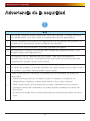 2
2
-
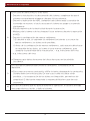 3
3
-
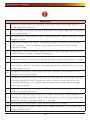 4
4
-
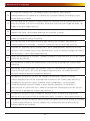 5
5
-
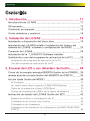 6
6
-
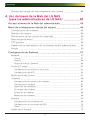 7
7
-
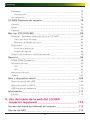 8
8
-
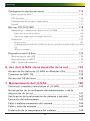 9
9
-
 10
10
-
 11
11
-
 12
12
-
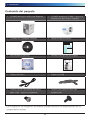 13
13
-
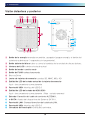 14
14
-
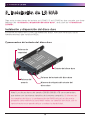 15
15
-
 16
16
-
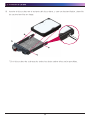 17
17
-
 18
18
-
 19
19
-
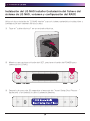 20
20
-
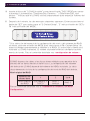 21
21
-
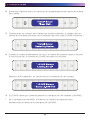 22
22
-
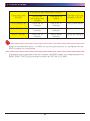 23
23
-
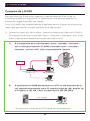 24
24
-
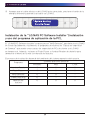 25
25
-
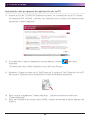 26
26
-
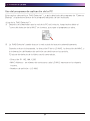 27
27
-
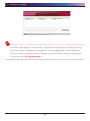 28
28
-
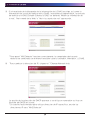 29
29
-
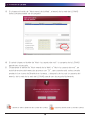 30
30
-
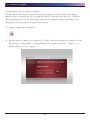 31
31
-
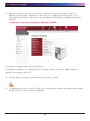 32
32
-
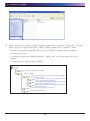 33
33
-
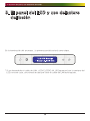 34
34
-
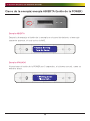 35
35
-
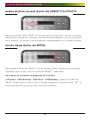 36
36
-
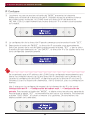 37
37
-
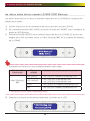 38
38
-
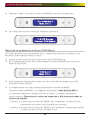 39
39
-
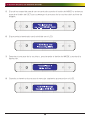 40
40
-
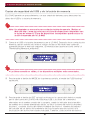 41
41
-
 42
42
-
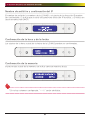 43
43
-
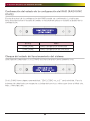 44
44
-
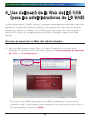 45
45
-
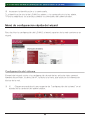 46
46
-
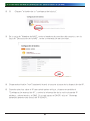 47
47
-
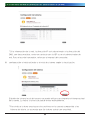 48
48
-
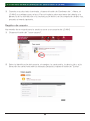 49
49
-
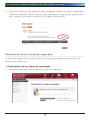 50
50
-
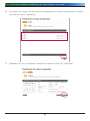 51
51
-
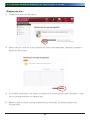 52
52
-
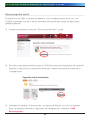 53
53
-
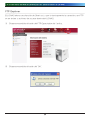 54
54
-
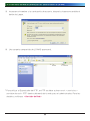 55
55
-
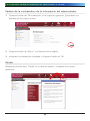 56
56
-
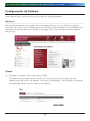 57
57
-
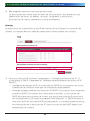 58
58
-
 59
59
-
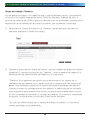 60
60
-
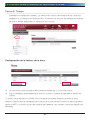 61
61
-
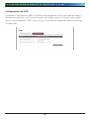 62
62
-
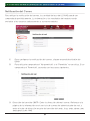 63
63
-
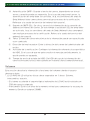 64
64
-
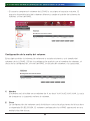 65
65
-
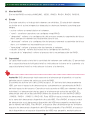 66
66
-
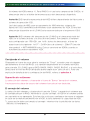 67
67
-
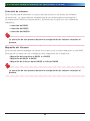 68
68
-
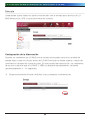 69
69
-
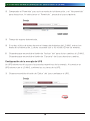 70
70
-
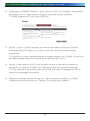 71
71
-
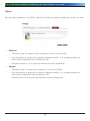 72
72
-
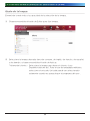 73
73
-
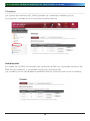 74
74
-
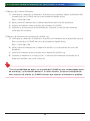 75
75
-
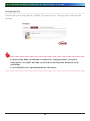 76
76
-
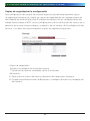 77
77
-
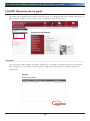 78
78
-
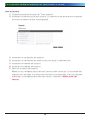 79
79
-
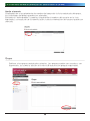 80
80
-
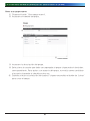 81
81
-
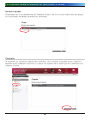 82
82
-
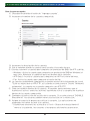 83
83
-
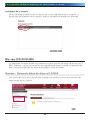 84
84
-
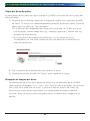 85
85
-
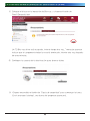 86
86
-
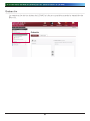 87
87
-
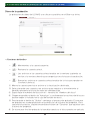 88
88
-
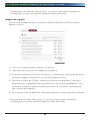 89
89
-
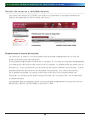 90
90
-
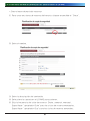 91
91
-
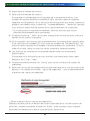 92
92
-
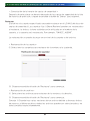 93
93
-
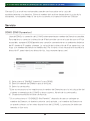 94
94
-
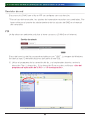 95
95
-
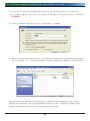 96
96
-
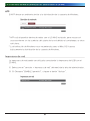 97
97
-
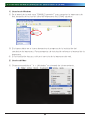 98
98
-
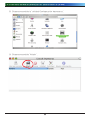 99
99
-
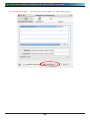 100
100
-
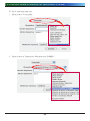 101
101
-
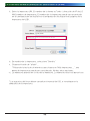 102
102
-
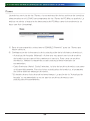 103
103
-
 104
104
-
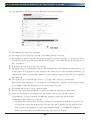 105
105
-
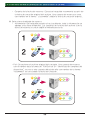 106
106
-
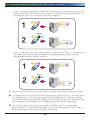 107
107
-
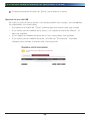 108
108
-
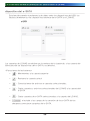 109
109
-
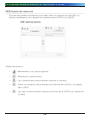 110
110
-
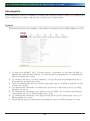 111
111
-
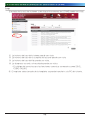 112
112
-
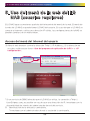 113
113
-
 114
114
-
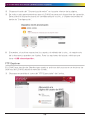 115
115
-
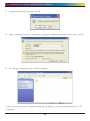 116
116
-
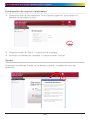 117
117
-
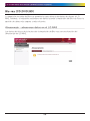 118
118
-
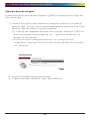 119
119
-
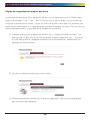 120
120
-
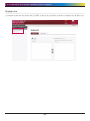 121
121
-
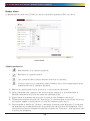 122
122
-
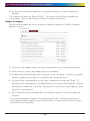 123
123
-
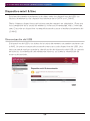 124
124
-
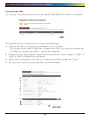 125
125
-
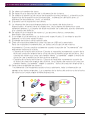 126
126
-
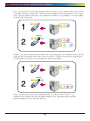 127
127
-
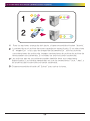 128
128
-
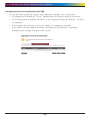 129
129
-
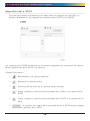 130
130
-
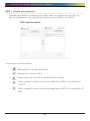 131
131
-
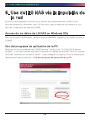 132
132
-
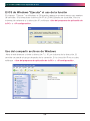 133
133
-
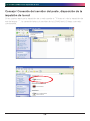 134
134
-
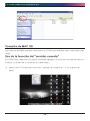 135
135
-
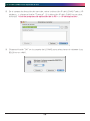 136
136
-
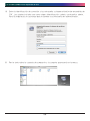 137
137
-
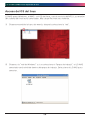 138
138
-
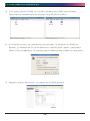 139
139
-
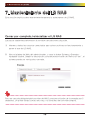 140
140
-
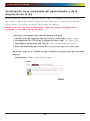 141
141
-
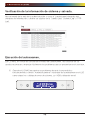 142
142
-
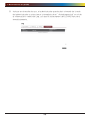 143
143
-
 144
144
-
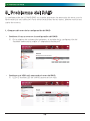 145
145
-
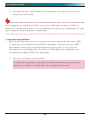 146
146
-
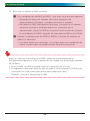 147
147
-
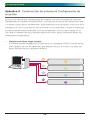 148
148
-
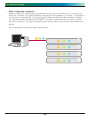 149
149
-
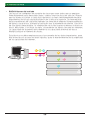 150
150
-
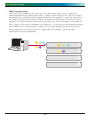 151
151
-
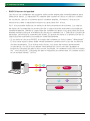 152
152
-
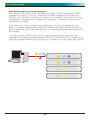 153
153
-
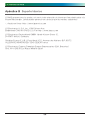 154
154
-
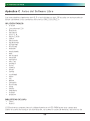 155
155
-
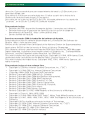 156
156
-
 157
157
-
 158
158
-
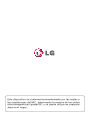 159
159
Artículos relacionados
Otros documentos
-
Lenco SmurfTab 74 Manual de usuario
-
 StarTech.com SAT3510BUVEU Ficha de datos
StarTech.com SAT3510BUVEU Ficha de datos
-
ACRONIS Backup para PC 11.5 Update 3 Guía del usuario
-
ACRONIS Backup para PC 11.7 Guía del usuario
-
ACRONIS Backup & Recovery Server para Windows 11.5 Manual de usuario
-
Dell Latitude 5424 Rugged El manual del propietario
-
ACRONIS Backup & Recovery Workstation 11.5 Manual de usuario
-
ACRONIS Backup para Windows Server 11.5 Guía del usuario
-
ACRONIS Backup para Windows Server 11.7 Guía del usuario
-
Dell Latitude 7424 Rugged Extreme El manual del propietario